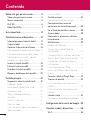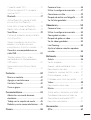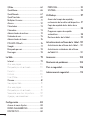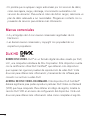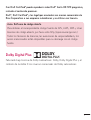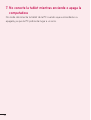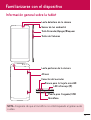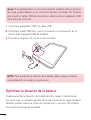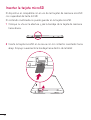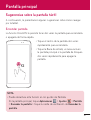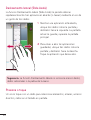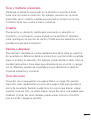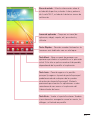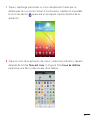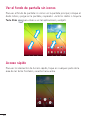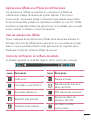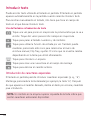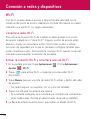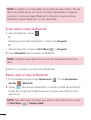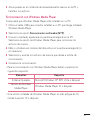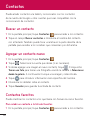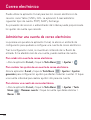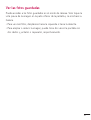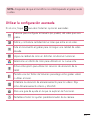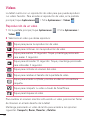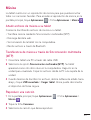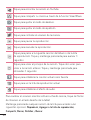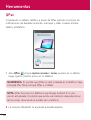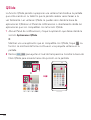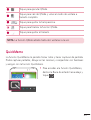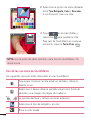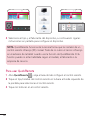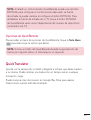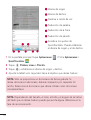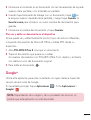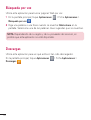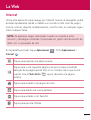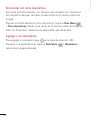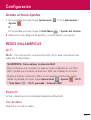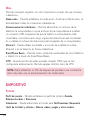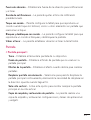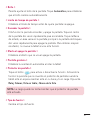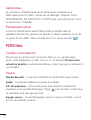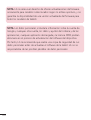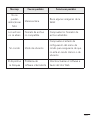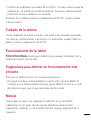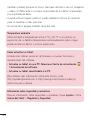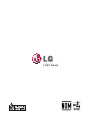LG LGV500.AROMWH Manual de usuario
- Categoría
- Smartphones
- Tipo
- Manual de usuario


Guía del usuario
ESPAÑOL
• Lasimágenesylasilustracionesdela
pantallapuedenserdiferentesalasque
veráeneldispositivo.
• Partedelcontenidodeestaguíapuedeno
seraplicablealdispositivo,dependedel
softwareydelproveedordeservicios.Toda
lainformacióndeestedocumentoestá
sujetaacambiossinprevioaviso.
• Estatabletnoesadecuadoparapersonas
ciegas,yaquecuentaconuntecladode
pantallatáctil.
• Copyright©2013LGElectronics,Inc.
Reservadostodoslosderechos.LGyel
logotipodeLGsonmarcascomerciales
registradasdeLGGroupylasentidades
relacionadas.Lasdemásmarcas
comercialessonpropiedaddesus
respectivospropietarios.
• Google™,GoogleMaps™,Gmail™,
YouTube™,Hangouts™yPlayStore™son
marcascomercialesdeGoogle,Inc.
LG Electronics México, S.A. de C.V.
Sor Juana Inés de la Cruz No 555
San Lorenzo Industrial
Tlalnepantla de Baz
Estado de México. C.P. 54033
Teléfono: 01800-3471919

2
Sobre esta guía para el usuario ................. 5
Sobre esta guía para el usuario .................... 5
Marcas comerciales ....................................... 6
DivX HD ........................................................... 6
Dolby Digital Plus ............................................7
Aviso importante ......................................... 8
Familiarizarse con el dispositivo ...............13
Información general sobre la tablet ............ 13
Cargar la tablet ..............................................15
Optimizar la duración de la batería ............16
Para aumentar la duración de su batería ...17
Para ver el nivel de carga de la batería .......17
Para supervisar y controlar qué está
haciendo uso de la batería ...............................17
Insertar la tarjeta microSD ...........................18
Extraer la tarjeta microSD ............................19
Formatear la tarjeta microSD.......................19
Bloqueo y desbloqueo de la pantalla .........20
Pantalla principal .......................................21
Sugerencias sobre la pantalla táctil ............21
Encender pantalla ............................................... 21
Deslizamiento lateral (Slide Aside) ..............22
Presione o toque.................................................22
Tocar y mantener presionado........................23
Arrastrar .................................................................. 23
Deslizar o desplazar ........................................... 23
Tocar dos veces ..................................................23
Unir y separar los dedos para acercar o
alejar la imagen ...................................................24
Girar la pantalla ...................................................24
Pantalla principal ..........................................24
Personalizar la pantalla principal ..................26
Cómo personalizar iconos de
aplicaciones en la pantalla principal ..........26
Ver el fondo de pantalla sin iconos ............28
Acceso rápido ...............................................28
Cómo volver a aplicaciones utilizadas
recientemente ............................................... 29
Notificaciones ...............................................29
Acceder notificaciones ....................................29
Ajustes Rápidos en el Panel de
notificaciones .......................................................30
Para reorganizar las opciones de Ajustes
Rápidos en el Panel de notificaciones .......30
Aplicaciones QSlide en el Panel de
notificaciones ........................................................ 31
Usar las aplicaciones QSlide .......................... 31
Iconos de notificación en la Barra de
estado ...................................................................... 31
Conectar y Mostrar (Plug & Pop) ...............32
Capturas de pantalla ....................................33
Usar QuickMemo para capturar una
pantalla ...................................................................33
Usar Captura plus para capturar una
pantalla ...................................................................33
Introducir texto .............................................34
Introducción de caracteres especiales ...... 34
Configuración de la cuenta de Google ...35
Conexión a redes y dispositivos...............36
Wi-Fi ..............................................................36
Contenido

3
Conectar a redes Wi-Fi .................................... 36
Activar la conexión Wi-Fi y conectar
a una red Wi-Fi ....................................................36
Bluetooth .......................................................37
Activar Bluetooth y vincular la tablet
con un dispositivo Bluetooth .......................... 37
Enviar datos a través de Bluetooth ..............38
Recibir datos a través de Bluetooth ............38
SmartShare ...................................................39
Para enviar contenido desde su tablet a
otros dispositivos ................................................. 39
Acceso al contenido de dispositivos
cercanos a su tablet, como una
computadora o dispositivos móviles ..........39
Conectar a una computadora con un
cable USB .....................................................40
Transferir música, fotos y videos
mediante el modo Almacenamiento
USB masivo ..........................................................40
Sincronización con Windows Media
Player ........................................................................ 41
Contactos ...................................................42
Buscar un contacto ......................................42
Agregar un contacto nuevo ........................42
Contactos favoritos ......................................42
Crear un grupo .............................................43
Correo electrónico .....................................44
Administrar una cuenta de correo
electrónico .....................................................44
Trabajo con las carpetas de cuenta ...........45
Redactar y enviar correos electrónicos ......45
Cámara .......................................................46
Conocer el visor ............................................ 46
Utilizar la configuración avanzada ............. 47
Cómo tomar una foto ..................................49
Después de realizar una fotografía ............49
Ver las fotos guardadas ................................51
Videocámara ............................................. 52
Conocer el visor ............................................ 52
Utilizar la configuración avanzada .............53
Cómo grabar un video .................................54
Después de grabar un video .......................54
Ver los videos guardados ............................54
Live Zooming ................................................55
Ajustar el volumen mientras reproduce
un video .........................................................55
Multimedia .................................................56
Galería............................................................56
Ver las imágenes ................................................56
Acercar y alejar mediante el zoom .............56
Reproducción de videos.................................. 57
Acceder las opciones de fotos y videos .... 57
Borrar imágenes y videos ................................ 57
Establecer como fondo de pantalla ........... 57
Videos ............................................................58
Reproducción de un video .............................58
Música ...........................................................59
Añadir archivos de música a su tablet ......59
Transferencia de música a través de
Sincronización multimedia (MTP) ................59
Reproducir una canción .................................. 59
Herramientas .............................................62
QPair .............................................................. 62

4
QSlide ............................................................64
QuickMemo...................................................65
QuickRemote ................................................ 67
QuickTranslator.............................................69
Múltiples Usuarios.........................................71
Alarma ........................................................... 72
Calculadora ................................................... 73
Calendario ..................................................... 73
Administrador de archivos .......................... 74
Grabador de voz ........................................... 75
Administrador de tareas .............................. 76
POLARIS Office 5 ....................................... 76
Google+ ......................................................... 77
Búsqueda por voz.........................................78
Descargas ......................................................78
La Web ........................................................79
Internet ..........................................................79
Abrir una página ................................................ 80
Búsqueda por voz en la web ........................ 80
Favoritos ................................................................ 80
Historial .................................................................. 80
Usar QSlide ............................................................ 81
Chrome ........................................................... 81
Ver páginas Web ................................................. 81
Abrir una página .................................................. 81
Búsqueda por voz en la web .......................... 81
Sincronizar con otros dispositivos ................82
Agregar y ver marcadores ..............................82
Configuración ............................................83
Acceso al menú Ajustes ..............................83
REDES INALÁMBRICAS ............................83
DISPOSITIVO ...............................................84
PERSONAL ..................................................90
SISTEMA ....................................................... 93
LG Backup .................................................. 97
Acerca de la copia de respaldo y
restauración de los datos del dispositivo .. 97
Copia de respaldo de los datos de su
tablet .............................................................. 98
Programar copias de respaldo
automáticas ..................................................98
Restaurar datos de la tablet........................99
Actualización de software de la tablet ..101
Actualización de software de la tablet .....101
Actualización inalámbrica del software
de Tablet LG ................................................. 101
Accesorios ................................................103
Resolución de problemas .......................104
Para su seguridad ...................................106
Indicaciones de seguridad ....................... 114

5
Sobre esta guía para el usuario
•Antesdeutilizareldispositivo,porfavorleaatentamenteestemanual.De
estaforma,seasegurarádeutilizareldispositivocorrectamenteydeforma
segura.
•Algunasdelasimágenesycapturasdepantallaindicadasenestaguía
puedendiferirconrespectoasutablet.
•Sucontenidopuedeserdiferentedelproductofinal,odelsoftware
proporcionadoporlosproveedoresdeservicio.Estecontenidopuedeestar
sujetoacambiossinprevioaviso.Paraobtenerlaúltimaversióndeeste
manual,porfavorvisiteelsitiowebdeLGenwww.lg.com/mx.
•Lasaplicacionesyfuncionesdesudispositivopuedenvariarenfunción
desupaís,suregiónosusespecificacionesdehardware.LGnosehace
responsabledeningúnproblemaderendimientoresultantedelusode
aplicacionesdesarrolladasporproveedoresdistintosdeLG.
•LGnosehaceresponsabledeningúnproblemaderendimientoo
incompatibilidadresultantedelaedicióndelosajustesdelregistroode
lamodificacióndelsoftwaredelsistemaoperativo.Cualquierintentode
modificacióndelsistemaoperativopuedeproducirunfuncionamiento
inesperadodeldispositivoodesusaplicaciones.
•Lalicenciadelsoftware,audio,fondodepantalla,imágenesydemás
mediossuministradosconsudispositivoesdeusolimitado.Siextrae
yutilizaestosmaterialesparausocomercialodecualquierotrotipo,
esposiblequeestéincurriendoenunainfraccióndelosderechosde
autor.Comousuario,eselúnicoresponsabledelusoilícitodelmaterial
multimedia.
Sobre esta guía para el usuario

6
•Esposiblequeseapliquencargosadicionalesporlosserviciosdedatos,
comomensajería,cargaydescarga,sincronizaciónautomáticaolos
serviciosdeubicación.Paraevitarelcobrodedichoscargos,seleccioneun
plandedatosadecuadoasusnecesidades.Póngaseencontactoconsu
proveedordeserviciosparaobtenermásinformación.
Marcas comerciales
•LGyellogotipodeLGsonmarcascomercialesregistradasdeLG
Electronics.
•Lasdemásmarcascomercialesycopyrightsonpropiedaddesus
respectivospropietarios.
DivX HD
SOBRE DIVX VIDEO:DivX®esunformatodigitaldevideocreadoporDivX,
LLC,unacompañíasubsidiariadeRoviCorporation.Estedispositivocuenta
conlacertificaciónoficialDivXCertified®,queobtienensolodispositivos
quesuperanlasrigurosaspruebasdereproduccióndevideoDivX.Visite
divx.comparaobtenermásinformaciónyherramientasdesoftwarepara
convertirsusarchivosavideoDivX.
ACERCA DE DIVX VIDEO-ON-DEMAND:EstedispositivoDivXCertified®
deberáregistrarseparapoderreproducirpelículasDivXVideo-on-Demand
(VOD)quehayacomprado.Paraobtenerelcódigoderegistro,localicela
secciónDivXVODenelmenúdeconfiguracióndeldispositivo.Visitevod.
divx.comparaobtenermásinformaciónsobrecómocompletarelregistro.

7
Con DivX Certified® puede reproducir video DivX® hasta HD 720 progresivo,
incluido el contenido premium.
DivX®, DivX Certified® y los logotipos asociados son marcas comerciales de
Rovi Corporation o sus empresas subsidiarias y se utilizan con licencia.
Aviso: Software de código abierto
ParaobtenerelcorrespondientecódigofuentedeGPL,LGPL,MPLyotras
licenciasdecódigoabierto,porfavorvisitehttp://opensource.lge.com/
Todoslostérminosdelicencias,lasexencionesderesponsabilidadylos
avisosmencionadosestándisponiblesparasudescargaconelcódigo
fuente.
Dolby Digital Plus
FabricadobajolicenciadeDolbyLaboratories.Dolby,DolbyDigitalPlusyel
símbolodeladobleDsonmarcascomercialesdeDolbyLaboratories.

8
Lea esta información antes de comenzar a usar su
tablet.
Antesdellamaralserviciodeatenciónalclienteollevarlatabletalservicio
técnico,compruebesilosproblemasdesutabletsedescribenenesta
sección.
1. Memoria de la tablet
Esnecesariocomprobarlamemoriadelatabletyeliminaralgunosdatos,
comoaplicaciones,paradisponerdemásespacioenlamemoria.
Para desinstalar aplicaciones:
1 Toque > >FichaAplicaciones>Ajustes >Aplicaciones.
2 Cuandosemuestrentodaslasaplicaciones,seleccionelaaplicaciónque
deseadesinstalar.
3 Presione DesinstalaryOKparaconfirmar.
2. Antes de instalar una aplicación o un sistema
operativo de fuente abierta
ADVERTENCIA:
Siinstalayutilizaunsistemaoperativodiferentealproporcionadopor
elfabricante,puedehacerquelatabletnofuncionecorrectamente.
Además,lagarantíadesutabletseanulará.
Aviso importante

9
ADVERTENCIA:
Paraprotegerlatabletysusdatospersonales,descarguesólo
aplicacionesqueprocedandefuentesseguras,comoPlayStore.Sise
haninstaladoaplicacionesdeformaincorrectaensutablet,esposible
queestanofuncionenormalmenteoqueseproduzcaunerrorgrave.
Debedesinstalardelatabletdichasaplicacionesytodossusdatosy
ajustes.
3. Uso de un bloqueo de pantalla
Permiteestablecerunbloqueodepantallaparaprotegerlatablet.Toque
> >FichaAplicaciones>Ajustes >Pantalla>Bloqueo de
pantalla>Seleccionar bloqueo de pantallayseleccioneentreDeslizar,
Reconocimiento de rostro,Patrón,PINoContraseña.Comomedidade
seguridadporsiolvidasupatróndedesbloqueo,creaunPINderespaldo.
Precaución:Antesdeestablecerunbloqueodepantalla,debecrearuna
cuentadeGoogle.NoolvideelPINderespaldoqueestablecióalcrearel
bloqueodepantalla.
ADVERTENCIA:
Precauciones al utilizar el bloqueo de pantalla.
Esmuyimportantequerecuerdeelbloqueodepantallaqueha
establecido.Nopodráaccederalatabletsiutilizaunbloqueodepantalla
incorrecto5veces.Tiene5oportunidadesparaintroducirelpatrónPIN
ocontraseña.Sihaagotadolascincooportunidades,puedevolvera
intentarlodespuésde30segundos.

10
Si no puede recordar el patrón PIN o contraseña:
< Si ha olvidado el patrón >
SihainiciadosesiónensucuentadeGoogledesdelatabletperoha
cometidocincoerroresalintroducirelpatrón,toqueelbotón¿Ha olvidado el
patrón?delaparteinferiordelapantalla.Acontinuación,selesolicitaráque
iniciesesiónensucuentadeGoogleoqueescribaelPINderespaldoque
introdujoalcrearelpatróndebloqueo.
SinohacreadounacuentadeGoogleenlatabletohaolvidadolaPINde
respaldo,necesitarárealizarunrestablecimientocompleto.
< Si ha olvidado el PIN o la contraseña >
SiolvidasuPINocontraseña,deberáhacerunrestablecimientocompleto.
Precaución:Sihaceunrestablecimientocompleto,seeliminarántodaslas
aplicacionesylosdatosdeusuario.
NOTA:SinohainiciadosesiónensucuentadeGoogleyhaolvidadoel
patróndedesbloqueo,deberáintroducirsuPINderespaldo.
4. Uso del restablecimiento completo
(restablecimiento a los ajustes de fábrica)
Silatabletnovuelveasusajustesoriginales,realiceunrestablecimiento
completo(restablecimientoalosajustesdefábrica)parainicializarla.
ADVERTENCIA:
Sirealizaunrestablecimientocompleto,seeliminarántodaslas
aplicacionesylosdatosdelusuario,asícomolalicenciaDRM.Recuerde
realizarunacopiadeseguridaddetodoslosdatosimportantesantesde
realizarunreiniciocompleto.

11
5. Abrir y alternar aplicaciones
RealizarvariastareasresultasencilloconAndroidporqueesposibleejecutar
másdeunaaplicaciónalavez.Nohaynecesidaddesalirdeunaaplicación
paraabrirotra.
Puedeutilizarvariasaplicacionesabiertasycambiardeunaaotra.Android
administracadaaplicación,deteniéndolaeiniciándolasegúnseanecesario,
paragarantizarquelasaplicacionesinactivasnoconsumenrecursos
innecesariamente.
1 ToqueymantengapresionadalaTecla Inicio .Apareceráunalistade
lasaplicacionesutilizadasrecientemente.
2 Presionelaaplicaciónalaquedeseeacceder.Estonodetienela
ejecuciónensegundoplanodelaaplicaciónanteriorenlatablet.
AsegúresedetocarlaTecla Atrás parasalirdeunaaplicación
despuésdeutilizarla.
•Paradetenerlasaplicaciones,toqueelAdministrador de tareasdesdela
listadeaplicacionesrecientesyluegotoqueDeteneroParar todo.
•Paraeliminarunaaplicacióndelalistadeaplicacionesrecientes,deslice
lavistapreviadelaaplicaciónhacialaizquierdaohacialaderecha.Para
borrartodaslasaplicaciones,toqueBorrar todo.
6. Cuando la pantalla se bloquea
Si la pantalla se bloquea o si la tablet no responde cuando trata de
utilizarla:MantengapresionadalaTecla Encender/Bloquear por12
segundosparaapagarlatablet.Sisiguesinfuncionar,póngaseencontacto
conelcentrodeservicioLGautorizado.

12
7. No conecte la tablet mientras enciende o apaga la
computadora
NoolvidedesconectarlatabletdelaPCcuandovayaaencenderlaoa
apagarla,yaquelaPCpodríadarlugaraunerror.

13
Familiarizarse con el dispositivo
Información general sobre la tablet
Sensor de luz ambiental
Teclas de Volumen
Lente posterior de la cámara
Altavoz
Lente delantera de la cámara
Tecla Encender/Apagar/Bloquear
Conector del auricular
Ranura para la tarjeta microSD
Puerto para Cargador/USB
Micrófono
LED infrarroja (IR)
NOTA:Asegúresedequeelmicrófononoestábloqueadoalgrabaraudio
ovideo.

14
Lente delantera
de la cámara
Útilparatomarsefotosograbarvideosdeusted
mismo.Tambiénpodráutilizarloparamantener
conversacionesporvideo.Manténgalolimpiopara
conseguirunrendimientoóptimo.
Ranura para la
tarjeta microSD
InserteunatarjetamicroSDparaguardararchivoscomo
música,videoyfotos.
Conector del
auricular
Lepermiteconectarauricularesparamantener
conversacionesconelmanoslibres.Tambiénpuede
conectarunosauricularesparaescucharmúsica.
Sensor de luz
ambiental
Midelaluzdesuentornoyajustaelbrillodelapantalla
LCDparaquemuestrecoloresvivos.
Tecla Encender/
Apagar/
Bloquear
Presioneparabloquear/desbloquearlapantalla.
Mantengapresionadoparaapagaroprenderlatablet,
reiniciarla,activarodesactivarelmodoaviónycambiar
losajustesdesonido.
Teclas de
Volumen
Lepermiteajustarelvolumendelcontenidomultimedia.
Mantengapresionadaambasteclasalamismavezpara
accederalafunciónQuickMemo.
Puerto para
Cargador/USB
LepermiteconectarlatabletyelcableUSBparausarlo
coneladaptadordecarga,sucomputadorauotros
accesorioscompatibles.
Lente posterior
de la cámara
Útilparatomarfotosygrabarvideos.Manténgalolimpio
paraconseguirunrendimientoóptimo.
Altavoz
Elsonidosaledelaltavozposteriorenvezdesalirdel
auricular(porejemplo,lafuncióndealtavoz,lafunción
dereproductordemúsica,etc.).

15
Micrófono
Grabasuvozyseusaparafuncionesqueseactiven
conlavoz.
LED infrarroja
(IR)
SeutilizacomosensorparalaaplicaciónQuickRemote.
ADVERTENCIA:
Sicolocaunobjetopesadosobrelatabletosesientasobreella,puede
dañarlapantallaLCDylasfuncionesdelapantallatáctil.Nocubra
elsensordeproximidaddelapantallaLCDconunacoberturade
protección.Estopodríahacerqueelsensornofuncionaracorrectamente.
SUGERENCIA:
•ToquelaTecla Menú
cuandoabraunaaplicaciónparaverlas
opcionesdisponibles.
•Sieldispositivoestábloqueadoynofunciona,mantengapresionadala
Tecla Encender/Apagar/Bloquear
por12segundosparaapagarlo.
Cargar la tablet
Latabletutilizaunabateríarecargabledeionesdelitio.Paracargarla,seusa
unadaptadorUSBincluidoconlatablet.Antesdeusarlatabletporprimera
vez,asegúresedequelabateríaestácompletamentecargada.
NOTA:Eldispositivotieneunabateríainternarecargable.Porsu
seguridad,noextraigalabateríaincorporadaenelproducto.

16
¡Aviso!Silapantallatáctilnofuncionamientraslatabletestáenproceso
decarga,puededeberseaunsuministroeléctricoinestable.Porlotanto,
desconecteelcableUSBdeldispositivoodesconecteeladaptadorUSB
delatomadecorriente.
1 ConecteeladaptadorUSByelcableUSB.
2 ConecteelcableUSB(talycomosemuestraacontinuación)enel
PuertoparaCargador/USBdelatablet.
3 Enchufeelcargadorenunatomadecorriente.
NOTA:Paraaumentarlavidaútildelabatería,debecargarlabatería
completamentealusarlaporprimeravez.
Optimizar la duración de la batería
Puedeaumentarladuracióndelabateríaentrecargassidesactivalas
funcionesquenonecesitaejecutardeformaconstanteensegundoplano.
Tambiénpuedesupervisarcómolasaplicacionesyrecursosdelsistema
consumenlaenergíadelabatería.

17
Para aumentar la duración de su batería
•Desactivelasvíasdecomunicaciónporradioquenoestéutilizando,como
Wi-Fi,BluetoothoGPS.
•Reduzcaelbrillodelapantallayestablezcauntiempodeesperade
pantallamásbreve.
•DesactivelasincronizaciónautomáticadeGmail™,Calendario,Contactosy
otrasaplicaciones.
•Algunasaplicacionesdescargadaspuedenprovocarlareduccióndela
cargadelabatería.
•Compruebeelniveldecargadelabateríamientrasutilizaaplicaciones
descargadas.
Para ver el nivel de carga de la batería
1 Enlapantallaprincipal,toqueAplicaciones >Ajustes >Acerca del
tablet>Batería.
2 Elestado(CargandooDescargando)yelniveldelabateríasemuestran
enelmenúsuperiordelapantalla.
Para supervisar y controlar qué está haciendo uso de la batería
1 Enlapantallaprincipal,toqueAplicaciones >Ajustes >Acerca del
tablet>Batería>Uso de la batería.
2 Laparteinferiordelapantallamuestraeltiempodeusodelabateríay
tambiénindicalasaplicacionesoserviciosqueusanenergíadelabatería
demayoramenorconsumo.

18
Insertar la tarjeta microSD
EldispositivoescompatibleconelusodelastarjetasdememoriamicroSD
concapacidaddehasta64GB
ElcontenidomultimediasepuedeguardarenlatarjetamicroSD.
1 Coloquesuuñaenlaaberturayjalelabandejadelatarjetadememoria
haciaafuera.
2 InsertelatarjetamicroSDenlaranuraconloscontactosorientadoshacia
abajo.Empujesuavementelabandejahaciadentrodelatablet.

19
Extraer la tarjeta microSD
ParaquitarlatarjetamicroSDdelatabletconseguridad,primerodebe
desactivarla.
1 Enlapantallaprincipal,toqueAplicaciones >Ajustes >
Almacenamiento>Desactivar la MicroSD.
2 AbralabandejadelatarjetamicroSDyempujelatarjetahaciaadentro
suavementeparaliberarla.
3 SuavementesaquelatarjetamicroSDdelaranura.
¡Aviso!NoquitelatarjetamicroSDsindesactivarlaprimero.Delo
contrario,podríadañarselatarjetamicroSDasícomolatablet,ademásde
corromperselosdatosalmacenadosenlatarjetamicroSD.
Formatear la tarjeta microSD
¡Aviso!SeborrarántodoslosarchivosdelatarjetamicroSDalformatearla.
1 Enlapantallaprincipal,toqueAplicaciones >Ajustes >
Almacenamiento.
2 ToqueFormatear la MicroSD(dosveces).
3 Sihaestablecidounpatróndedesbloqueo,introdúzcaloytoqueBorrar
todo.Latarjetaseformatearáyestarálistaparasuuso.
NOTA:SiyahaycontenidoenlatarjetamicroSD,laestructuradecarpetas
puedeserdistintadespuésdelformateo,yaquetodoslosarchivosse
habráneliminado.

20
Bloqueo y desbloqueo de la pantalla
Sinoutilizalatabletduranteuntiempo,lapantallaseapagaysebloquea
automáticamente.Estocontribuyeaevitartoquesaccidentalesyahorra
energíadelabatería.Sinoestáutilizandolatablet,presionelaTecla
Encender/Apagar/Bloquear parabloquearla.
Sihayalgúnprogramaejecutándosecuandosebloquealapantalla,es
posiblequesigaejecutándoseenelmododebloqueo.Serecomiendasalir
detodoslosprogramasantesdeentrarenelmododebloqueo,paraevitar
cargasinnecesarias(porejemplo,accesoWeb,comunicacionesdedatos).
Paraactivardenuevolatablet,presionelaTecla Encender/Apagar/Bloquear
.
Aparecerálapantalladebloqueo.Toquelapantalladebloqueoydeslice
eldedoencualquierdirecciónparadesbloquearlapantallaprincipal.
Aparecerálaúltimapantallaqueteníaabierta.

21
Sugerencias sobre la pantalla táctil
Acontinuación,lepresentamosalgunassugerenciassobrecómonavegar
porlatablet.
Encender pantalla
LafunciónKnockONlepermitetocardosveceslapantallaparaencenderla
oapagarladeformarápida.
•Toqueelcentrodelapantalladosveces
rápidamenteparaencenderla.
•ToquelaBarradeestado,unáreavacíaen
lapantallaprincipalolapantalladebloqueo
dosvecesrápidamenteparaapagarla
pantalla.
NOTA:
•PuededesactivarestafunciónenlosajustesdePantalla.
Enlapantallaprincipal,toqueAplicaciones
>Ajustes >Pantalla
>Encender la pantalla>toquelacasilladeverificacióndeEncender la
pantalla.
Pantalla principal

22
Deslizamiento lateral (Slide Aside)
LafuncionDeslizamientolateral(SlideAside)lepermitealternar
rápidamenteentretresaplicacionesabiertas(otareas)medianteelusode
ungestodetresdedos.
1 Mientrasunaaplicaciónestáabierta,
ubiquetresdedossobrelapantallay
deslíceloshacialaizquierda.Lapantalla
actualseguardayaparecelapantalla
principal.
2 Paravolveraabrirlasaplicaciones
guardadas,ubiquetresdedossobrela
pantallaydeslíceloshacialaderecha.
Toquelaaplicaciónquedeseaabrir.
Sugerencia:LafunciónDeslizamientolateralnoreconocemenosdedos,
dedosadicionalesolapalmadelamano.
Presione o toque
Unúnicotoqueconundedoparaseleccionarelementos,enlaces,accesos
directosyletraseneltecladoenpantalla.

23
Tocar y mantener presionado
Mantengaunelementopresionadoenlapantallasinlevantareldedo
hastaqueseproduzcaunaacción.Porejemplo,paraabrirlasopciones
disponiblesdeuncontacto,mantengapresionadoelcontactoenlalista
Contactoshastaqueseabraelmenúcontextual.
Arrastrar
Paraarrastrarunelemento,manténgalopresionadounelementoun
momentoy,acontinuación,muevaeldedoporlapantallasinlevantarlo
hastaquelleguealaposicióndedestino.Puedearrastrarelementosenla
pantallaprincipalpararecolocarlos.
Deslizar o desplazar
Paradeslizarodesplazarse,muevarápidamenteeldedosobrelasuperficie
delapantallasindetenersedesdeelmomentoenquehatocadolapantalla
(paranoarrastrarelelemento).Porejemplo,puededeslizareldedosobrela
pantallahaciaarribaohaciaabajoparadesplazarseporunalista,onavegar
porlasdiferentespanelesdelapantallaprincipaldeslizandoeldedode
izquierdaaderecha(yviceversa).
Tocar dos veces
ToquedosvecesparaampliarunapáginaWebounmapa.Porejemplo,
toquedosvecesrápidamenteunazonadelapáginaWebparaajustarlaal
anchodelapantalla.Tambiénpuedetocardosvecesparaacercaryalejar
mientrasmiraunafotoyalutilizarmapas.Toquedosvecesunapalabrapara
resaltarla.AltocardosvecestambiénpuedeactivarlafunciónKnockON
paraencenderyapagarlapantalla.

24
Unir y separar los dedos para acercar o alejar la imagen
Utilicelosdedosíndiceypulgarjuntándolosyseparándolosparaacercaro
alejarlaimagencuandoutiliceelnavegador,Mapasoexaminefotografías.
Girar la pantalla
Enmuchasaplicacionesymenús,laorientacióndelapantallaseajustaala
orientaciónfísicadeldispositivo.
NOTA:
•Paraseleccionarunelemento,toquelapartecentraldelicono.
•Noejerzaunapresiónexcesiva.Lapantallatáctileslosuficientemente
sensiblecomoparadetectaruntoqueligeroperofirme.
•Utilicelapuntadeldedoparatocarlaopciónquedesee.Intenteno
tocarningunaotratecla.
Pantalla principal
Desliceeldedohacialaizquierdaoladerechaparaverlospaneles.Puede
personalizarcadapanelconaplicaciones,descargas,widgetsyfondosde
pantalla.
LasTeclasRápidasestándisponiblesenlaparteinferiordelapantalla
principalypermitenaccederalasfuncionesmáshabitualesfácilmente,con
unsolotoque.

25
Barra de estado –Muestrainformaciónsobreel
estadodeldispositivo,incluidoslahora,potencia
delaseñalWi-Fi,estadodelabateríaeiconosde
notificación.
Tecla Atrás –Vuelvealapantallaanterior.También
cierraelementosemergentescomolosmenús,los
diálogosyeltecladoenpantalla.
Iconos de aplicación –Toqueenunicono(de
aplicación,widget,carpeta,etc.)paraabrirloy
utilizarlo.
Teclas Rápidas –Permitenaccederfácilmentealas
funcionesmáshabitualesconunsolotoque.
Tecla Inicio –Permiteregresaralapantalla
principal(oregresaralpaneldepantallaprincipal
predeterminadodecualquieradelospaneles
deextensióndepantallaprincipal).Mantenla
presionadaparamostrarlasaplicacionesusadas
recientementeconaccesoalaaplicacióndel
Administradordetareas.
Tecla Menú –Abreunmenúdeopcionescon
opcionesqueafectanalapantallaoalaaplicación
actual.Estosóloseaplicacuandoestádisponible,
dependiendodelapantallaolaaplicación.

26
Personalizar la pantalla principal
Puedeeditarlapantallaprincipalagregandoaplicaciones,descargas,widgets
ofondosdepantalla.Parautilizarlatabletdeunaformamáscómoda,
añadasusaplicacionesywidgetsfavoritosalapantallaprincipal.
Para añadir elementos a la pantalla principal:
1 Toqueymantengapresionadaunapartevacíadelapantallaprincipal.
2 ToquelafichaAplicacionesoWidgets.
3 Arrastreelelementoquedeseealaubicaciónelegidaylevanteeldedo.
Para eliminar un elemento de la pantalla principal:
Mantengapresionadoeliconoquedeseeeliminar,arrástreloa ylevante
eldedo.
SUIGERENCIA: Paraañadireliconodeunaaplicaciónalapantalla
principaldesdelapantalladeaplicaciones,mantengapresionadala
aplicaciónquedeseeañadiryarrástrelaalaubicacióndeseada.
SUIGERENCIA: Puedeañadirvariosiconosdeaplicacionesenuna
carpeta.Suelteeliconodeunaaplicaciónencimadeotroenlapantalla
principalparacrearunacarpeta.
Cómo personalizar iconos de aplicaciones en la
pantalla principal
Puedecrearsuspropiosiconospersonalizadosparalasaplicacionesusando
lasimágenesdesuGalería.

27
1 Toqueymantengapresionadouniconodeaplicaciónhastaquese
desbloqueedesuposiciónactual.Acontinuación,suélteloenlapantalla.
Eliconodeedición apareceráenlaesquinasuperiorderechadela
aplicación.
2 Toqueeliconodelaaplicacióndenuevoyseleccioneeldiseñoytamaño
deseadodelafichaTema del ícono.OtoquelafichaÍcono de teléfono
paratomarunafotooseleccionarladelaGalería.

28
Ver el fondo de pantalla sin iconos
Paraverelfondodepantallasiniconosenlapantallaprincipal,coloqueel
dedoíndiceypulgarenlapantallaysepárelos.Juntelosdedosotoquela
Tecla Atrás paravolveraverlasaplicacionesywidgets.
Acceso rápido
ParaverloselementosdeAccesorápido,toqueencualquierpartedela
áreadelasteclasfrontalesyarrastrehaciaarriba.

29
Cómo volver a aplicaciones utilizadas recientemente
1 ToqueymantengapresionadalaTecla Inicio .Apareceráunaventana
emergenteconlosiconosdelasaplicacionesutilizadasrecientemente.
2 Toqueuniconoparaabrirsuaplicación.TambiénpuedetocarlaTecla
Atrás paravolveralapantallaanterior.
Notificaciones
Lasnotificacionesleavisandelallegadadenuevosmensajes,eventosde
calendariooalarmas,asícomodeeventosqueseesténrealizandoenese
momentocomoporejemplo,descargas.
EnelPaneldenotificacionespuedeverelestadoactualdelatabletylas
notificacionespendientes.Cuandoserecibeunanotificación,semuestra
eliconocorrespondienteenlapartesuperiordelapantalla.Losiconos
denotificacionespendientessemuestranalaizquierda,mientrasquelos
iconosdelsistema,quemuestranlaintensidaddelabateríaodelared
Wi-Fi,semuestranaladerecha.
Notificaciones pendientes Notificaciones de sistema
Acceder notificaciones
DeslicelaBarradeestadohaciaabajoparaabrirelPaneldenotificaciones
yaccedaalasnotificaciones.ParacerrarelPaneldenotificaciones,deslice
haciaarribalabarraqueseencuentraenlaparteinferiordelapantalla.

30
Barra de Ajustes Rápidos –Desliceala
derechaoizquierdaparamoversepor
lalista.Toqueuniconoparaactivar/
desactivarlafunción.
Barra de aplicaciones QSlide–Toque
paraactivarunafunciónQSlide.
Deslicehacialaizquierdayladerecha
paraajustarelbrillodelapantallayel
volumen.
Ajustes Rápidos en el Panel de notificaciones
UselosAjustesRápidosparacambiarrápidamentefuncionescomola
conectividadWi-Fi.LosAjustesRápidosseencuentraenlapartesuperior
delPaneldenotificaciones.
NOTA:ToqueymantengapresionadocualquieradelosiconosdeAjustes
Rápidosparaverelmenúdeajustesdelafunción.
Para reorganizar las opciones de Ajustes Rápidos en el Panel de
notificaciones
Abraelpaneldenotificaciones,deslicelosAjustesRápidoshaciala
izquierdaytoque .Paraorganizarloselementos,arrastre hasta
laubicacióndeseada.Paraagregarmásiconos,seleccionelacasillade
verificaciónalladodelasfuncionesdeseadas.

31
Aplicaciones QSlide en el Panel de notificaciones
LasaplicacionesQSlidesemuestranenunabarraenelPanelde
notificacionesdebajodelabarradeAjustesRápidos.Estosiconos
proporcionanunamanerarápidayconvenientepararealizarvariastareas
enlamismapantalla(similarala"pantallaenpantalla"enunaTV).QSlide
muestraunapequeñaventanadeaplicacionesenlapantallaquesepuede
mover,cambiarsutamañoohacertransparente.
Usar las aplicaciones QSlide
ToquecualquieradelasaplicacionesQSlidedelabarraparaactivarla.Al
activarla,lafuncióndeQSlideabrelaaplicaciónenunaventanaenprimer
plano,loquelepermiteaccederaotrasaplicacionesensegundoplano.
PuedeabrirhastadosventanasQSlidedeunavez.
Iconos de notificación en la Barra de estado
Enlatablasiguientesemuestranalgunosdelosiconosmáscomunes.
Icono Descripción Icono Descripción
Modoavión Alarmaactivada
ConectadoaunaredWi-Fi
Reproduciendomúsicaa
travésdeDLNA
Auricularesalámbricos GPSobteniendoubicación
Bluetoothestáactivado
Recibiendodatosde
ubicacióndelGPS
Advertenciadelsistema
Losdatosseestán
sincronizando

32
Mododevibración NuevomensajedeGmail
Bateríacompletamente
cargada
Nuevomensajede
Hangouts
Cargandobatería
Seestáreproduciendola
canción
DLNAactivado
Latabletestáconectada
alaPCatravésdeun
cableUSBoestáactivala
funciónMódemUSB
Descargandodatos
Mododeahorrodeenergía
activado
Cargandodatos
Deslizamientolateral(Slide
Aside)activado
NOTA:LaubicacióndelosiconosenlaBarradeestadopuedecambiar
dependiendoenlasfunciones,aplicacionesyserviciosqueestáutilizando.
Conectar y Mostrar (Plug & Pop)
ConectaryMostrar(Plug&Pop)lepermiteseleccionarrápidamente
lasaplicacionesqueusaráalconectarunauricularoundispositivoOTG
(On-the-Go),comounmouseounteclado.
1 ConecteelauricularoeldispositivoOTG(On-the-Go)(porejemplo,
mouse,teclado,etc.).
2 Semuestraelpaneldeaplicacionesypodráseleccionarlaaplicaciónque
deseaejecutar.

33
NOTA:Puedeeditarlasaplicacionesquedeseaquesemuestrenenel
panel,asícomoconfigurarelpaneldeaplicacionesparaquenosemuestre.
Ƭ Enlapantallaprincipal,toqueAplicaciones >Ajustes >
Accesorio.
Capturas de pantalla
MantengapresionadalaTecla de Bajar Volumen ylaTecla Encender/
Apagar/Bloquear almismotiempopor2segundosparatomaruna
capturadelapantallaactual.
Paraverlaimagencapturada,vayaaAplicaciones >Galería >álbum
Screenshots.
SUGERENCIA:Nosepuedencapturarpantallasdelacámarao
videocámara.
Usar QuickMemo para capturar una pantalla
Enlapantallaquequieracapturar,arrastrelaBarradeestadohaciaabajoy
seleccioneQuickMemo .
O
MantengapresionadaambasTeclas de Volumen almismotiempo.
Usar Captura plus para capturar una pantalla
Estafunciónlepermitecapturarunaporcióndelapantallaenelnavegador
deInternetpredeterminado.
1 AbralaaplicaciónInternetytoquelaTecla Menú >Captura plus.
2 AjusteelrectánguloazulaltamañodeseadoyluegotoqueOK.Elárea
seleccionadaseguardaráenlaGalería.

34
Introducir texto
Puedeescribirtextoutilizandoeltecladoenpantalla.Eltecladoenpantalla
apareceautomáticamenteenlapantallacuandonecesitaintroducirtexto.
Paramostrarmanualmenteelteclado,sólotienequetocarelcampode
textoenelquedeseaintroducirtexto.
Uso del teclado e introducción de texto
Toqueunavezparaponerenmayúsculaslapróximaletraquesevaa
escribir.Toquedosvecesparaescribirsiempreenmayúscula.
Toqueparapasaraltecladonuméricoydesímbolos.
Toqueparautilizarlafuncióndeentradaporvoz.Tambiénpuede
mantenerpresionadoesteiconoparaseleccionarelmenúde
escrituramanual,ClipTrayyajustes.Eliconoquesemuestracambia
dependiendoenlateclaqueutilizóúltimamente.
Toqueparaintroducirunespacio.
Toqueparacrearunanuevalíneaenelcampodemensaje.
Toqueparaeliminarelcarácteranterior.
Introducción de caracteres especiales
Eltecladoenpantallapermiteintroducircaracteresespeciales(p.ej.,"á").
Mantengapresionadalatecladeseada(porejemplo,latecla"a").Después
dequeaparezcaelcarácterdeseado,desliceeldedoporencimaylevántelo
paraintroducirlo.
NOTA:Unsímboloenlaesquinasuperiorizquierdadelateclaindicaque
existencaracteresadicionalesdisponibles.

35
Alencenderlatabletporprimeravez,podráactivarlared,accederasu
cuentadeGoogleyconfigurarlamaneraenquedeseautilizaralgunos
serviciosdeGoogle.
Cómo configurar la cuenta de Google
•IniciesesiónenunacuentadeGoogledesdelapantalladeconfiguración
queaparece.
O
•Enlapantallaprincipal,toqueAplicaciones >FichaAplicaciones>
Ajustes >Cuentas y sincronización>Agregar cuenta>Google.
SitieneunacuentadeGoogle,toqueExistente,introduzcasudirecciónde
correoelectrónicoycontraseñay,acontinuación,toque .Tambiénpuede
tocarNuevaeintroducirlainformaciónnecesariaparacrearunanueva
cuentadeGoogle.
UnavezquehaconfiguradosucuentadeGoogleenlatablet,estase
sincronizaráautomáticamenteconsucuentadeGoogledelaWeb.
Suscontactos,mensajesdeGmail,eventosdecalendarioyotrainformación
deestasaplicacionesyserviciosdelaWebsesincronizanconsutablet.
(Estodependerádesusajustesdesincronización).
Despuésdeiniciarsesión,puedeutilizarGmail™ylosserviciosdeGoogle
incluidosenlatablet.
Configuración de la cuenta de Google

36
Wi-Fi
ConWi-Fi,puedeutilizarelaccesoaInternetdealtavelocidadconla
coberturadelpuntodeaccesoinalámbrico.DisfrutedeInternetsincables
utilizandounaredWi-Fi,sincargosadicionales.
Conectar a redes Wi-Fi
ParautilizarlaconexiónWi-Fidelatabletsedebeaccederaunpunto
deaccesoinalámbricoo"zonaWi-Fi".Algunospuntosdeaccesoestán
abiertosybastaconconectarseaellos.Otrosestánocultosoutilizan
funcionesdeseguridad,porloqueesnecesarioconfigurarlatabletpara
poderconectarseaellos.DesconectelaconexiónWi-Ficuandonolaesté
utilizandoparaaumentarladuracióndelabatería.
Activar la conexión Wi-Fi y conectar a una red Wi-Fi
1 Enlapantallaprincipal,toqueAplicaciones >Ficha Aplicaciones>
Ajustes >Wi-Fi.
2 Toque paraactivarWi-FiycomenzarabuscarredesWi-Fi
disponibles.
3 ToqueBuscarparaverunalistaderedesWi-Fiactivasydentrodelradio
dealcance.
• Lasredessegurassemuestranconuniconodecandado.
4 Toqueunaredparaconectarsealamisma.
• Silaredestáprotegida,selesolicitaráqueintroduzcalacontraseñau
otrascredenciales.(Solicitealadministradordelaredlosdetalles).
5 LaBarradeestadomuestraiconosqueindicanelestadodeWi-Fi.
Conexión a redes y dispositivos

37
Bluetooth
PuedeutilizarlatecnologíaBluetoothparaenviardatosejecutandola
aplicacióncorrespondiente,peronodesdeelmenúBluetooth,comoenla
mayoríadelastablets.
NOTA:
•LGnosehaceresponsabledelapérdida,interceptaciónouso
indebidodelosdatosenviadosorecibidosatravésdelafuncionalidad
inalámbricaBluetooth.
•Asegúresesiempredequelosdispositivosconlosquecomparte
información,odelosquerecibedatos,sonfiablesyseguros.Sihay
obstáculosentrelosdispositivos,ladistanciadefuncionamientopuede
reducirse.
•Algunosdispositivos,especialmentelosquenocuentanconla
certificacióndeBluetoothSIG,puedenserincompatiblesconsutablet.
Activar Bluetooth y vincular la tablet con un dispositivo Bluetooth
Debevincularlosdispositivosparapoderconectarse.
1 Enlapantallaprincipal,toqueAplicaciones >Ficha Aplicaciones>
Ajustes >Bluetooth.
2 Toque paraactivarlaconexiónBluetooth.Semuestraunaopción
parahacerquelatabletseavisible.Acontinuación,toqueBuscar
dispositivosparaverlosdispositivosdentrodelradiodealcance.
3 Elijadelalistaeldispositivoconelquedeseavincularlo.
Cuandosecompletelavinculación,latabletseconectaráaldispositivo.

38
NOTA:Sutabletnoescompatibleconelperfildemanoslibres.Poresa
razón,esposiblequeelusodelasfuncionesdellamadaconalgunos
accesorios,comoauricularesBluetoothodispositivosqueseactiven
medianteconexiónBluetooth,noestédisponible.
Enviar datos a través de Bluetooth
1 Abraelelementoytoque .
O
MantengapresionadoelelementoyseleccioneCompartir.
O
AbraelelementoytoquelaTecla Menú >Compartir.
2 ToqueBluetoothparacompartirvíaBluetooth.
NOTA:Elmétodoparaseleccionarunaopcióndependerádeltipode
dato.
3 BuscaryvincularseaundispositivoBluetooth.
Recibir datos a través de Bluetooth
1 Enlapantallaprincipal,toqueAplicaciones >Ficha Aplicaciones>
Ajustes >Bluetooth.
2 Toque paraactivarelBluetoothymarquelacasilladeverificación
alladodelnombredelatabletparaquelatabletseavisibleenotros
dispositivos.
NOTA:Paraseleccionareltiempoqueestarávisibleeldispositivo,toque
laTecla Menú
>Tiempo visible.

39
3 VinculelosdispositivosytoqueAceptarcuandorecibaunaSolicitudde
autorizaciónBluetoothparaaceptarlosarchivos.
SmartShare
LafunciónSmartSharelepermitecompartirimágenes,música,videosy
documentosconotrosdispositivosconectadosalamismared.
Para enviar contenido desde su tablet a otros dispositivos
1 EnelcontenidoquedeseereproducirotransmitiratravésdeBeam,
toque .
2 ToqueReproduciroBeamenelcuadrodediálogo.
• Reproducir:Puedereproducirsucontenidoporstreamingatravésde
unaTV,auricularesBluetooth,etc.
• Beam:PuedeenviarsucontenidoadispositivosBluetoothoteléfonosy
tabletsLGcompatiblesconSmartShareBeam*.
*SmartShareBeamtransfierecontenidomultimediarápidamenteatravés
deWi-FiDirect.
3 Toqueeldispositivoenelcualdeseareproducirorecibir.
• Sieldispositivonoseencuentraenlalista,asegúresedequeesté
activadalaconexiónWi-Fi,Wi-FiDirectoBluetooth.Acontinuación,
toqueVolver a examinar.
4 ToqueEnviar.
Acceso al contenido de dispositivos cercanos a su tablet, como
una computadora o dispositivos móviles
1 Paraconectardispositivoscercanosasutablet,toqueDispositivos
cercanos.

40
<Galería>
• Asegúresedequelatabletylosdispositivoscercanosestén
conectadosalamismaredWi-Fi.
• AsegúresedequelafuncionalidadDLNAdeldispositivocercanoesté
activada.
2 Toqueeldispositivoparaconectarlo.
Sieldispositivonoestáenlalista,toqueBuscar dispositivos cerca.
Despuésdequeestéestablecidalaconexión,puedeutilizarelcontenidodel
dispositivocercanoensutablet.
Conectar a una computadora con un cable USB
Puedeconectarlatabletasucomputadoraparacargarla,transferir
elementosdelacomputadoraalatabletyviceversa.
Transferir música, fotos y videos mediante el modo
Almacenamiento USB masivo
1 ConectelatabletalaPCpormediodeuncableUSB.
2 SinohainstaladoelcontroladordelaplataformaAndroiddeLGenla
PC,tendráquecambiarlosajustesmanualmente.Enlapantallaprincipal,
toquelaTecla Menú >Ajustes de sistema>Conexión de PC>Tipo
de conexión USB>Sincronización multimedia (MTP).

41
3 AhorapuedeverelcontenidodealmacenamientomasivoenlaPCy
transferirlosarchivos.
Sincronización con Windows Media Player
CompruebequeWindowsMediaPlayerestáinstaladoensuPC.
1 UtiliceelcableUSBparaconectarlatabletaunPCquetengainstalado
WindowsMediaPlayer.
2 SeleccionelaopciónSincronización multimedia (MTP).
3 Unavezconectado,apareceráunaventanaemergenteenlaPC.
SeleccionelaopcióndeWindowsMediaPlayerparasincronizarlos
archivosdemúsica.
4 Editeointroduzcaelnombredeldispositivoenlaventanaemergente(si
esnecesario).
5 Seleccioneyarrastrelosarchivosdemúsicaquedeseealalistade
sincronización.
6 Comiencelasincronización.
•ParalasincronizaciónconWindowsMediaPlayerdebencumplirselos
siguientesrequisitos.
Elementos Requisito
SistemaOperativo MicrosoftWindowsXPSP2,Vistaodespués
VersióndeWindows
MediaPlayer
WindowsMediaPlayer10odespués
•SilaversióninstaladadeWindowsMediaPlayeresmásantiguade10,
instalelaversión10odespués.

42
Puedeañadircontactosalatabletysincronizarlosconloscontactos
delacuentadeGoogleuotrascuentasqueseancompatiblesconla
sincronizacióndecontactos.
Buscar un contacto
1 Enlapantallaprincipal,toqueContactos paraaccederaloscontactos.
2 ToqueelcampoBuscar contactoseintroduzcaelnombredelcontacto
conelteclado.Tambiénpuedetocarunaletraenlapartederechadela
pantallaparaaccederalosnombresquecomienzanpordichaletra.
Agregar un contacto nuevo
1 Enlapantallaprincipal,toqueContactos .
2 Toque .Seleccionelacuentaquedesee(siesnecesario).
3 Sideseaagregarunaimagenalnuevocontacto,toque .Escojaentre
Tomar una fotoparatomarunafotografíausandolacámaraoSeleccionar
desde la galería.Acontinuaciónbusqueunaimagenyselecciónela.
4 Toque paraintroducirinformaciónmásespecíficadelnombre.
5 Introduzcalosdetallessobreelcontacto.
6 ToqueGuardarparaguardarlaentradadecontacto.
Contactos favoritos
Puedeclasificarloscontactosalosquellamaconfrecuenciacomofavoritos.
Para añadir un contacto a la lista de favoritos
1 Enlapantallaprincipal,toqueContactos paraaccederaloscontactos.
Contactos

43
2 Toqueuncontactoparaverlosdetalles.
3 Toquelaestrella aladerechadelnombredelcontacto.Laestrellase
vuelvedoradayelcontactoseañadealosfavoritos.
Para eliminar un contacto de la lista de favoritos
1 Enlapantallaprincipal,toqueContactos paraaccederaloscontactos.
2 ToquelafichaFavoritosparaversuscontactosfavoritos.
3 Toqueuncontactoparaverlosdetalles.
4 Toquelaestrelladoradaaladerechadelnombredelcontacto.Laestrella
sevuelvegrisyelcontactoseeliminadelosfavoritos.
Crear un grupo
1 Enlapantallaprincipal,toqueContactos paraaccederaloscontactos.
2 ToquelafichaGruposyluego .
3 Seleccionelacuentadondedeseacrearelgrupoeintroduzcaelnombre
delgrupo.
4 ToqueAgregar miembrosyseleccioneloscontactosquedeseaagregar.
LuegotoqueAgregar.
5 ToqueGuardarparaguardarelgrupo.
NOTA:Sieliminaungrupo,noseborranloscontactosasignadosaese
grupo.Continuaránalmacenadosenlalistadecontactos.

44
PuedeutilizarlaaplicaciónE-mailparaleerloscorreoselectrónicosde
servicioscomoYahoo!,MSNyAOL.LaaplicaciónE-mailadmitelos
siguientestiposdecuenta:POP3,IMAPyExchange.
Suproveedordeserviciosoadministradordelsistemapuedeproporcionarle
losajustesdecuentaquenecesite.
Administrar una cuenta de correo electrónico
LaprimeravezqueabralaaplicaciónE-mail,seabriráunasistentede
configuraciónparaayudarleaconfigurarunacuentadecorreoelectrónico.
Traslaconfiguracióninicial,semuestraelcontenidodesuBuzónde
entrada.Sihaañadidomásdeunacuenta,puedecambiardecuenta.
Para añadir otra cuenta de correo electrónico:
•AbralaaplicaciónE-mailytoquelaTecla Menú >Ajustes > .
Para cambiar los ajustes de una cuenta de correo electrónico:
AbralaaplicaciónE-mailytoquelaTecla Menú >Ajustes >Ajustes
generalesparaconfigurarlosajustesqueafectantodaslascuentas.Otoque
unacuentaindividualpararealizarajustessóloparaesacuenta.
Para eliminar una cuenta de correo electrónico:
•AbralaaplicaciónE-mailytoquelaTecla Menú >Ajustes > Tecla
Menú >Remover cuenta>toquelacuentaquedeseeeliminar>
Borrar>OK.
Correo electrónico

45
Trabajo con las carpetas de cuenta
AbralaaplicaciónE-mail,toquelaTecla Menú yseleccioneCarpetas.
Cadacuentatienelassiguientescarpetas:Buzóndeentrada,Buzónde
salida,EnviadosyBorradores.Dependiendodelasfuncionesqueadmitael
proveedordeserviciosdelacuenta,puedecontarconcarpetasadicionales.
Redactar y enviar correos electrónicos
Para redactar y enviar un mensaje:
1 DesdelaaplicaciónE-mail,toqueEscribir .
2 Introduzcaunadirecciónparaeldestinatariodelmensaje.Amedida
queintroduzcaeltexto,apareceránlasdireccionesdesuscontactosque
coincidan.Separelasdistintasdireccionesconpuntoycoma.
3 ToquelaTecla Menú paraañadirCc/CcootoqueAdjuntar para
adjuntararchivos,siesnecesario.
4 Introduzcaelasuntoyeltextodelmensaje
5 ToqueEnviar paraenviarelmensaje.
Sinoestáconectadoaunared,porejemplo,siestátrabajandoen
modoavión,losmensajesqueenvíeseguardaránenelBuzóndesalida
hastaquevuelvaaestarconectadoalared.Sicontienealgúnmensaje
pendiente,elBuzóndesalidasemostraráenlapantallaCuentas.
SUGERENCIA: CuandollegueuncorreoelectróniconuevoalBuzónde
entrada,recibiráunanotificaciónmedianteunsonidoounavibración.
Toquelanotificacióndecorreoelectrónicoparadejarderecibir
notificaciones.

46
ParaabrirlaaplicaciónCámara,toqueCámara enlapantallaprincipal.
Conocer el visor
Cambiar cámara–Cambieentrelalentedelacámaraposteriorylalente
delacámaradelantera.
Modo disparo–Permiteelegirunmododedisparoparadefinircómose
tomalafoto.
Ajustes–Toqueparaabrirelmenúdeajustes.ConsulteUtilizar la
configuración avanzadaenlapáginasiguiente.
Modo video–Toque(oarrastre)paraalternarentreelmodocámaray
video.
Capturar–Capturaunafoto.
Galería–Toqueparaverlaúltimafotoquehacapturado.Estolepermite
accederasuGaleríayverlasfotosguardadasmientrasestáenelmodo
decámara.
Cámara

47
NOTA:Antesdetomarunafotografía,asegúresedequelalentedela
cámaraestálimpia.
Utilizar la configuración avanzada
Enelvisor,toque paraabrirlasopcionesavanzadas.Despuésde
seleccionarlaopcióndeseada,toquelaTecla Atrás .
Permitetomarfotosporcomandodevoz.
Defineycontrolalacantidaddeluzsolarquerecibelafoto.
Estableceelmododeenfoque.
Seleccionalaresolucióndelafoto.Sieligeunaaltaresolución,
eltamañodelarchivoaumentará,loquesignificaquepodrá
almacenarmenosfotosenlamemoria.
ElvalorISOdeterminalasensibilidaddelsensordeluzdela
cámara.LomásgrandequeseaelvalorISO,mássensibleserála
cámara.Resultaútilenentornososcurosenlosquenoesposible
utilizarelflash.
Mejoralacalidaddecolorendistintascondicioneslumínicas.
Aplicaefectosartísticosasusimágenes.
Estableceelretrasoqueseaplicadespuésdetocarelbotón
Capturar.Esútilsiusteddeseaserpartedelafoto.

48
Activeestaopciónparautilizarlosserviciosdeubicacióndela
tablet.Realicefotografíasdesdecualquierlugaryetiquételasconla
ubicación.Sicargaimágenesetiquetadasenunblogcompatible
conetiquetasgeográficas,podráverlasimágenespresentadasen
unmapa.
NOTA:EstafunciónsóloestádisponiblecuandoelGPSestá
encendido.
Seleccionaunsonidodedisparo.
PermiteusarlasTeclasdeVolumenparacapturarfotosoutilizarel
zoom.
Establecelaubicacióndealmacenamientoparalasimágenes.Elija
entreAlmacenamientointernoyMicroSD.
Abreunaguíadeayudaenlaqueseexplicanlasfunciones.
Restablecetodoslosajustespredeterminadosdelacámara.
SUGERENCIA:
•Cuandosalgadelacámara,algunosajustesvolveránasusvalores
predeterminados,comoelbalancedeblancos,eltonodecoloryel
temporizador.Compruébelosantesderealizarlasiguientefotografía.
•ElmenúAjustessemuestrasobreelvisor,porloquealcambiarelcolor
delafotooloselementosdecalidad,veráunavistapreviadelaimagen
modificadadetrásdelmenúAjustes.

49
Cómo tomar una foto
1 AbralaaplicaciónCámara.
2 Apuntelalentehaciaelobjetoquedeseafotografiar.
3 Apareceráuncuadrodeenfoqueenelcentrodelapantalladelvisor.
Tambiénpuedetocarencualquierpuntodelapantallaparaenfocarallí.
4 Cuandoelcuadrodeenfoquesevuelvaverde,significaráquelacámara
haenfocadoeltema.
5 Toque paracapturarlafoto.
Después de realizar una fotografía
Toquelavistapreviadelaimagenenlaparteinferiordelapantallaparaver
laúltimafotoquehatomado.
ToqueparacompartirsufotoatravésdeSmartShare.
Toqueparatomarotrafotoinmediatamente.
Toqueparaenviarsufotoaotrosoparacompartirlaatravésde
serviciosderedessociales.
Toqueparaborrarlafoto.
SUGERENCIA:
Sidisponedeunacuentadeunaredsocialylaconfigura
enlatablet,puedecompartirsusfotosconlacomunidaddedichared
social.

50
ToquelaTeclaMenú paraabrirlassiguientesopciones.
Fijar imagen como –ToqueparautilizarlafotocomoFondo de la pantalla
principal,Foto de contacto o Pantalla de bloqueo.
Mover–Toqueparamoverlafotoaotrolugar.
Copiar–Toqueparacopiarlafotoseleccionadayguardarlaenotroálbum.
Copiar a la Carpeta–Toqueestaopciónparacopiarlafotoyguardarlaen
ClipTray.
Renombrar–Toqueestaopciónparaeditarelnombredelafoto
seleccionada.
Girar a la izquierda/derecha–Toqueparagirarlafotoalaizquierdaola
derecha.
Recortar –Permiterecortarlafoto.Desplaceeldedoporlapantallapara
seleccionareláreaquedeseerecortar.
Editar–Permiteeditarlafoto.
Aplicaunefectodebrilloalafoto.
Aplicaefectosartísticosasusfotos.
Aplicaefectosdecolorasusfotos.
Aplicaasusfotosopcionesadicionales.
Presentación–Muestraunapresentacióndetodassusfotos
automáticamente.
Agregar ubicación–Agregainformacióndeubicación.
Imprimir–Permiteimprimirlafoto.
Detalles–Muestramásinformaciónsobrelafoto.

51
Ver las fotos guardadas
Puedeaccederalasfotosguardadasenelmododecámara.Solotoquela
vistapreviadelaimagenenlaparteinferiordelapantallaysemostrarásu
Galería.
•Paravermásfotos,desplácesehacialaizquierdaohacialaderecha.
•Paraampliaroreducirlaimagen,puedetocardosveceslapantallacon
dosdedosyjuntarlososepararlos,respectivamente.

52
Conocer el visor
Cambiar cámara–Cambieentrelalentedelacámaraposteriorylalente
delacámaradelantera.
Modo de grabación–Permiteelegirunmododegrabaciónparadefinir
comosegrabaráelvideo.
Ajustes–Toqueparaabrirelmenúdeajustes.ConsulteUtilizar la
configuración avanzadaenlapáginasiguiente.
Modo de cámara–Toqueydesliceeliconohaciaarribaparacambiaral
mododecámara.
Grabar–Toqueparacomenzaragrabarunvideo.
Galería–Toqueparaverelúltimovideograbado.Lepermiteaccederala
Galeríayverlosvideosguardadosenelmododevideo.
SUGERENCIA:Cuandoestégrabandounvideo,coloquedosdedossobre
lapantallayjúntelosparautilizarlafuncióndezoom.
Videocámara

53
NOTA:Asegúresedequeelmicrófononoestábloqueadoalgrabaraudio
ovideo.
Utilizar la configuración avanzada
Enelvisor,toque paraabrirtodaslasopcionesavanzadas.
Presioneparaconfigurareltamaño(enpíxeles)delvideoquevaa
grabar.
Defineycontrolalacantidaddeluzsolarqueentraenelvideo.
Evitaelmovimientoalgrabarparaconseguirunacalidaddevideo
elevada.
Mejoralacalidaddecolorendistintascondicioneslumínicas.
Seleccioneunefectodecolorparautilizarloensunuevavista.
Activeestaopciónparautilizarlosserviciosdeubicacióndela
tablet.
PermiteusarlasTeclasdeVolumenparaelegirentregrabarvideos
outilizarelzoom.
Establecelaubicacióndealmacenamientoparalosvideos.Elija
entreAlmacenamientointernoyMicroSD.
Abreunaguíadeayudaenlaqueseexplicanlasfunciones.
Restablecetodoslosajustespredeterminadosdelacámara.

54
Cómo grabar un video
1 AbralaaplicaciónCámaraytoqueeliconoModo de video.
2 Elvisordelavideocámaraapareceenlapantalla.
3 Mientrasmantienelatablet,orientelalentehaciaelobjetoosujetoque
deseegrabarenvideo.
4 Toque unavezparainiciarlagrabación.
5 Apareceráuntemporizadorenelquesemostraráladuracióndelvideo.
6 Toque enlapantallaparadetenerlagrabación.
Después de grabar un video
Toquelavistapreviadelvideoenlaparteinferiordelapantallaparaverel
últimovideoquegrabó.
ToqueparacompartirsuvideoatravésdeSmartShare.
Toqueparagrabarotrovideoinmediatamente.
Toqueparaenviarsuvideoaotrosoparacompartirloatravésde
serviciosderedessociales.
Toqueparaborrarelvideo.
Ver los videos guardados
1 Enelvisor,toquelavistapreviadelaimagenenlaparteinferiordela
pantalla.
2 SemuestralaGaleríaenlapantalla.
3 Toqueunvideoparareproducirloautomáticamente.

55
Live Zooming
LiveZooming(Zoomendirecto)lepermiteacercaroalejarunapartedeun
videoqueseestáreproduciendoparaaumentaroreducirlapartedeseada.
Mientrasveunvideo,utilicelosdedosíndiceypulgarjuntándolosy
separándolosparaacercaroalejarlaimagen.
NOTA:
•Mientrassereproduceunvideo,deslicelapantallahaciaarribaohacia
abajoparaajustarelbrillodelapantalla.
•Mientrassereproduceunvideo,deslicelapantallahacialaizquierdaola
derechapararetrocederoavanzar.
•Nopresionedemasiadofuerte.Lapantallaeslosuficientemente
sensiblecomoparadetectaruntoqueligeroperofirme.
Ajustar el volumen mientras reproduce un video
Paraajustarelvolumendeunvideomientrasseestáreproduciendo,utilice
lasTeclasdeVolumenenelladoderechodelatablet.

56
Galería
Puedealmacenararchivosmultimediaenunamemoriainternaparaacceder
fácilmenteatodossusarchivosmultimedia.Utiliceestaaplicaciónparaver
archivosmultimediacomofotografíasyvideos.
Enlapantallaprincipal,toqueAplicaciones >FichaAplicaciones>
Galería .
Puedesadministrarycompartirtodostusarchivosdeimagenyvideoconla
Galería.
NOTA:
•Dependiendodelsoftwarequesehayainstaladoeneldispositivo,
algunosformatosdearchivonosoncompatibles.
•Dependiendodesucodificación,puedequealgunosarchivosnose
muestrencorrectamente.
Ver las imágenes
AlabrirlaGaleríasemuestrantodaslascarpetasdisponibles.Cuandootra
aplicación,comoE-mail,guardaunaimagen,secreaautomáticamentela
carpetadedescargas,enlaqueseguardarálafotografía.Delmismomodo,
alrealizarseunacapturadepantalla,secrealacarpetaScreenshots.Toque
lacarpetaquedeseeabrir.
Lasfotossemuestranordenadasporeltiempodecreación.Seleccioneuna
fotografíaparaverlaenpantallacompleta.Desplácesealaderechaoala
izquierdaparaverlaimagenanteriorosiguiente.
Acercar y alejar mediante el zoom
Paraampliarunaimagen,utiliceunodelosmétodossiguientes:
Multimedia

57
•Toquecualquierpartequedeseaampliardosveces.Toquedosvecesde
nuevopararegresaralavistadepantallacompleta.
•Coloquedosdedossobrelapartequedeseaampliarysepárelos.Pellizque
haciadentroparaalejar.
Reproducción de videos
Enlavistapreviadelosarchivosdevideosemuestraelicono .
Seleccioneunvideoytoque parareproducirlo.
Acceder las opciones de fotos y videos
Cuandoestéviendounafotoounvideo,toquelaTecla Menú yutilice
lasopcionesavanzadasdisponibles.
Borrar imágenes y videos
Utiliceunodelosmétodossiguientes:
•Enunacarpeta,toque yseleccionelasfotografíasylosvideosque
deseeeliminar.Acontinuación,toqueBorrar.
•Cuandoestéviendounafotoounvideo,toque yluegotoqueOKpara
confirmar.
Establecer como fondo de pantalla
Cuandoveaunafoto,toquelaTecla Menú >Fijar imagen comoy
seleccioneFondo de la pantalla principaloPantalla de bloqueo.
NOTA:
•Algunosformatosdearchivonosoncompatiblesdependiendodel
softwareinstaladoeneldispositivo.
•Sieltamañodearchivoessuperioralacapacidaddememoria
disponible,puedeproducirseunerroralabrirlosarchivos.

58
Videos
Latabletcuentaconunreproductordevideoparaquepuedareproducir
susvideosfavoritos.Paraaccederalreproductordevideo,enlapantalla
principal,toqueAplicaciones >FichaAplicaciones>Videos .
Reproducción de un video
1 Enlapantallaprincipal,toqueAplicaciones >FichaAplicaciones>
Videos .
2 Seleccioneelvideoquedeseareproducir.
Toqueparapausarlareproduccióndevideo.
Toqueparacontinuarconlareproduccióndevideo.
Toqueparaavanzar10segundos.Toqueymantengapresionado
paraavazar3segundos.
Toquepararetroceder10segundos.Toqueymantengapresionado
pararetroceder3segundos.
Toqueparacontrolarelvolumendelvideo.
Toqueparacambiareltamañodelapantalladevideo.
ToqueparaaccederaQSlideymostrarelvideoenunaventana
pequeña.
ToqueparacompartirsuvideoatravésdeSmartShare.
Toqueparabloquearelvideo.
Paracambiarelvolumenmientrasestáviendounvideo,presionelasTeclas
deVolumenenelladoderechodelatablet.
Mantengapresionadounvideodelalistaparaaccederalasopciones
siguientes:Compartir,Borrar,RecortaryDetalles.

59
Música
Latabletcuentaconunreproductordemúsicaparaquepuedaescuchar
todassuscancionesfavoritas.Paraaccederalreproductordemúsica,enla
pantallaprincipal,toqueAplicaciones >FichaAplicaciones>Música .
Añadir archivos de música a su tablet
Comiencetransfiriendoarchivosdemúsicaasutablet:
•TransfieramúsicamedianteSincronizaciónmultimedia(MTP).
•Descargadesdelaweb.
•Sincronizacióndelatabletconlacomputadora.
•RecibirarchivosatravésdeBluetooth.
Transferencia de música a través de Sincronización multimedia
(MTP)
1 ConectelatabletalaPCatravésdelcableUSB.
2 SeleccionelaopciónSincronización multimedia (MTP).Sutablet
aparecerácomootrodiscoduroenlacomputadora.Hagaclicenla
unidadparavisualizarla.CopielosarchivosdesdelaPCalacarpetadela
unidad.
3 Cuandoterminedetransferirlosarchivos,deslicelaBarradeestadohacia
abajoytoqueUSB conectado>Cargar tablet.Ahorapuededesconectar
eldispositivodeformasegura.
Reproducir una canción
1 Enlapantallaprincipal,toqueAplicaciones >FichaAplicaciones>
Música .
2 ToquelafichaCanciones.
3 Seleccionelacanciónquedeseareproducir.

60
ToqueparaencontrarlacanciónenYouTube.
ToqueparacompartirsumúsicaatravésdelafunciónSmartShare.
Toqueparaajustarelmododealeatorio.
Toqueparaajustarelmododerepetición.
Toqueparacontrolarelvolumendelamúsica.
Toqueparapausarlareproducción.
Toqueparareanudarlareproducción.
Toqueparapasaralasiguientecancióndelálbumodelalista
dereproducción.Toqueymantengapresionadaparaavanzar3
segundos.
Toqueparavolveralprincipiodelacanción.Toquedosvecespara
volveralacanciónanterior.Toqueymantengapresionadapara
retroceder3segundos.
Toqueparaestablecerlacanciónactualcomofavorita
Toqueparaverlalistadereproducciónactual.
Toqueparaestablecerelefectodeaudio.
Paracambiarelvolumenmientrasestáescuchandomúsica,toquelasTeclas
deVolumenenelladoderechodelatablet.
Mantengapresionadacualquiercancióndelalistaparaaccederalas
siguientesopciones:Reproducir,Agregar a la lista de reproducción,
Compartir,Borrar,DetallesyBuscar.

61
NOTA:
•Algunosformatosdearchivonosoncompatiblesdependiendodel
softwareinstaladoeneldispositivo.
•Sieltamañodearchivoessuperioralacapacidaddememoria
disponible,puedeproducirseunerroralabrirlosarchivos.
NOTA:Losderechosdeautordelosarchivosdemúsicapuedenestar
protegidosportratadosinternacionalesyleyesnacionales.
Porlotanto,puedequeseanecesarioobtenerpermisoounalicencia
parareproducirocopiarmúsica.
Enalgunospaíses,lasleyesnacionalesprohíbenlarealizacióndecopias
dematerialprotegidoconderechosdeautor.Antesdedescargarocopiar
elarchivo,infórmesesobrelalegislaciónrelativaaestetipodematerialen
elpaíscorrespondiente.

62
QPair
ConectandosutabletyteléfonoatravésdeQPairpermitesincronizarlas
notificacionesdellamadasentrantes,mensajesyredessocialesentrela
tabletyelteléfono.
1 AbraQPair ytoqueAjustes iniciales>Iniciarprimeroensutablety
luegosigalosmismospasosensuteléfono.
SUGERENCIA:EsposiblequeQPairnoestéinstaladaenelteléfono.Vaya
aGooglePlayStore,busqueQPaireinstálelo.
NOTA:QPairfuncionaconteléfonosquetenganAndroid4.1ouna
versiónactualizada.Esposiblequeexistaunalimitacióndependiendoen
lasfuncionesdeacuerdoalmodelodesuteléfono.
2 LaconexiónBluetoothseenciendeautomáticamente.
Herramientas

63
Funciones QPair
Notificación de llamada–Envíaunanotificaciónalatabletcuandoel
teléfonorecibeunallamada.Lanotificaciónmuestraelnúmerodela
personaquellamaylepermitirárechazaresallamada.
Alarma de mensaje–Envíaunanotificaciónalatabletcuandoelteléfono
recibeunmensaje.
Redes sociales–MuestralasnotificacionesderedessocialesenlaBarrade
estadodelatabletcuandolarecibeensuteléfono.
NOTA:Paraactivarestafunción,enciendalaopciónQPair Sns
Notificationensuteléfono(Ajustes>Accesibilidad>QPair Sns
Notification).Estaopciónpermitequeelteléfonolenotifiqueenlatablet
denotificacionesderedessociales.
Transferir QuickMemo–GuardasuQuickMemoactualenlaGaleríadela
tabletyluegosincronizaestaGaleríaconlaGaleríadesuteléfono.
Conexión a Internet vía teléfono móvil–ConectasutabletaInternet
automáticamenteatravésdesuteléfonomóvil(comopuntodeacceso
Wi-Fi).Siusaestafunción,esposiblequepercibagastosdetransmisión
dedatos.Paraahorrarenelusodedatos,elteléfonoautomáticamentese
conectaacualquierpuntodeaccesoWi-Ficonfiablequeestédentrodesu
alcance.
Aplicación adhesivo reciente–Cuandolatabletestádesbloqueada,un
adhesivomuestralaúltimaaplicaciónqueusóenelteléfono.Toqueel
adhesivoparaejecutarlaaplicación.Asegúresequelaaplicaciónestá
instaladaenelteléfonoylatablet.

64
QSlide
LafunciónQSlidepermitesuperponerunaventanatranslúcidaalapantalla
queestáusandoensutabletloquelepermiterealizarvariastareasala
vezfácilmente.LasventanasQSlidesepuedenabrirdesdelabarrade
aplicacionesQSlideenelPaneldenotificacionesodirectamentedesdelas
aplicacionesquesoncompatiblesconlafunciónQSlide.
1 AbraelPaneldenotificacionesytoquelaaplicaciónquedeseedesdela
secciónAplicaciones QSlide.
O
MientrasuseunaaplicaciónqueescompatibleconQSlide,toque .La
funciónsemostrarádeformacontinuaenunapequeñaventanaenla
pantalla.
2 Deslice paraajustarelniveldetransparencia.Arrastrelabarrade
títuloQSlideparamoverlahaciaotraposiciónenlapantalla.
O

65
ToqueparaejecutarQSlide.
ToqueparasalirdeQSlideyvolveralmododeventanaa
tamañocompleto.
Toqueparaajustarlatransparencia.
ToqueparafinalizarlafunciónQSlide.
Toqueparaajustareltamaño.
NOTA:LafunciónQSlideadmitehastadosventanasalavez.
QuickMemo
LafunciónQuickMemolepermitetomarnotasyhacercapturasdepantalla.
Podrácapturarpantallas,dibujarenlasmismasycompartirlasconfamiliares
yamigosconlafunciónQuickMemo.
1 ParaaccederalafunciónQuickMemo,
deslicelaBarradeestadohaciaabajoy
toque .

66
2 Seleccionelaopcióndemenúdeseada
entreTipo Bolígrafo,ColoryBorrador.
Acontinuación,creeunanota.
3 Toque enelmenúEditary
seleccione paraguardarlanota.
ParasalirdeQuickMemoencualquier
momento,toquelaTecla Atrás .
NOTA:UselapuntadeldedomientrasusalafunciónQuickMemo.No
utilicelauña.
Uso de las opciones de QuickMemo
LassiguientesopcionesestándisponiblesalusarQuickMemo.
Toqueparaconservarlanotaactualenpantallayutilizarla
tabletalavez.
Seleccionesideseautilizarlapantallaactualcomofondode
pantallaounaimagendepáginadecuaderno.
Lepermitedeshaceryrehaceraccionesanteriores.
Seleccioneeltipodebolígrafoyelcolor.
Borralanotacreada.

67
Toqueparaenviarsunotaaotrosoparacompartirlaatravés
delosserviciosderedessociales.
GuardalanotaenelCuadernooenla Galería.
Teclafrontalbloqueada/desbloqueada.
Visualización de las notas rápidas
Enlapantallaprincipal,toqueAplicaciones >Galería oCuaderno
yseleccioneelálbumQuickMemo.
QuickRemote
QuickRemoteconviertesutabletenunmandouniversalparacontrolarsu
TVocajadecables.
NOTA:EsposiblequeQuickRemotenoestédisponibleparaalgunos
dispositivosyáreas.
Para acceder a la aplicación QuickRemote y configurarla
1 Enlapantallaprincipal,toqueAplicaciones >QuickRemote .
OtoqueydeslicelaBarradeestadohaciaabajoytoque >AGREGAR
CONTROL.
2 Toque paraseleccionaruntipodecuartoytoque para
añadireldispositivo.
Toque parabloquear/desbloquearlasteclas
frontales.

68
3 Seleccioneeltipoyelfabricantedeldispositivo,acontinuaciónsigalas
instruccionesenpantallaparaconfigurareldispositivo.
NOTA:QuickRemotefuncionadelamismaformaquelasseñalesdeun
controlremotoinfrarrojo(IR)normal.Tratedenocubrirelsensorinfrarrojo
enelextremodelatabletcuandouselafuncióndeQuickRemote.Esta
funciónpuedenoestarhabilitadasegúnelmodelo,elfabricanteola
empresadeservicio.
Para usar QuickRemote
1 AbraQuickRemote yelijaeláreadondeconfiguróelcontrolremoto.
2 Toqueeltipo/nombredelcontrolremotoenlabarraalbordeizquierdode
lapantallaparaseleccionarelcontrolremoto.
3 Toquelosbotonesenelcontrolremoto.

69
NOTA:Alañadiruncontrolremoto,QuickRemotepuedeusarelbotón
ENTRADAparaconfigurarelcontrolremotoadecuado.Lafuente
deentradasepuedecambiaralconfigurarelbotónENTRADA.Para
restablecerlafuentedeentradadesuTV,toqueelbotónENTRADA
deQuickRemotevariasveces(dependiendodelnúmerodedispositivos
conectadosalaTV).
Opciones de QuickRemote
ParaaccederalmenúdeopcionesdeQuickRemote,toquelaTecla Menú
paraseleccionarlaopciónquedesee.
NOTA:SitocaunbotóndelQuickRemotedurantelareproducciónde
músicaensegundoplano,sesilenciaráporunsegundo.
QuickTranslator
Apunteconlacámaradesutabletinteligentealafrasequedeseetraducir
asuidioma.Puedeobtenerunatraducciónentiemporealencualquier
momentoylugar.
PuedecomprarmásdiccionariosenGooglePlayStorepararealizar
traduccionescuandoestédesconectado.

70
Idiomadeorigen
Idiomadedestino
Cambiaramododevoz
Traduccióndepalabra
Traduccióndelafrase
Traduccióndepárrafo
Accedealosajustesde
QuickTranslator.Puedeestablecer
elidiomadeorigenyeldedestino
1 Enlapantallaprincipal,toqueAplicaciones >FichaAplicaciones>
QuickTranslator .
2 Toque ,Palabra, LíneaoPárrafo.
3 Toque yestablezcaelidiomadeorigenydestino.
4 Apuntelatabletunossegundoshaciaelobjetivoquedeseetraducir.
NOTA:Sóloseproporcionaundiccionariodeformagratuita.Si
deseadiccionariosadicionales,deberácomprarlosporseparado.En
lalista.Seleccioneeldiccionarioquedeseainstalarcomodiccionario
complementario.
NOTA:Dependiendodeltamaño,elcolor,elbrilloyelángulodelasletras
deltextoquesedeseetraducirpuedequeexistaalgunadiferenciaenla
tasadereconocimiento.

71
Múltiples Usuarios
Puedeagregarnuevosusuariosaltabletparapermitirlesconfigurarsus
propiosajustes,utilizarsupropioespaciodealmacenamientoytenersus
propiosprivilegiosdeactualizacióndeaplicaciones.
NOTA:
•Sólopuedeagregarunnuevousuariocuandohainiciadoconelperfil
deOwner(Dueño).
•Cadausuariopuedeconfiguraryutilizarsuspropiosdatosocontenidos.
Sinembargo,nopuedencambiarlasconfiguracionesdeotrosusuarios
(porejemplo,configuracióndelapantallaprincipal,configuraciónde
sonido,etc.).
•Losusuarioscompartenlabatería,lamemoriayelusodedatoscon
otrosusuarios.
•Sóloeldueñodelatabletpuedeutilizarlosmenúsrelacionadosconla
tarjetaSD.
•Lasconfiguracionesdeidiomaestablecidasporunusuarioseaplicana
todoslosdemás.
•Laalarmaseactivaaunahoradeterminada,independientementedel
usuarioquehayaestablecidolahoradelaalarma.
•Eventostalescomounallamadaentrante,unmensajeouneventodel
calendariosólosonnotificadosalusuariocorrespondiente.
•Unavezqueunusuariocomienzaaimprimirundocumentoutilizando
ImpresiónMóvil,eltrabajodeimpresióncontinuaráinclusosisecambia
deusuario.
•Latransferenciaodescargadedatos,lareproducciónmultimediaylos
serviciosdecomunicaciónsedetienencuandosecambiadeusuario.

72
Agregar un nuevo usuario en su tablet
1 Enlapantallaprincipal,toqueAplicaciones >Ajustes >Usuario>
Agregar usuario.
2 Seabriráunasistentedeconfiguraciónqueleguiaráparaconfigurarun
nuevousuario.ToqueConfigurar ahora.
• Cuandoiniciesesiónensutabletcomonuevousuario,debeseguirlas
instruccionesdelasistentedeconfiguración.
3 Ahorapuedeescogerunnombredeusuariocuandoiniciesesiónensu
tablet.
Para cambiar usuarios
1 PresionelaTecla Encender/Apagar/Bloquear parabloquearlapantalla
delatablet.
2 PresionelaTecla Encender/Apagar/Bloquear unavezmáspara
encenderlapantalladelatablet.
3 Toqueunodelosiconosdecolorenlaparteinferiordelapantalla.Elija
entreOwner(Dueño),Nuevousuarioounusuariocreadopreviamente.
Alarma
Establecer una alarma
1 Enlapantallaprincipal,toqueAplicaciones >FichaAplicaciones>
Reloj/Alarmas > .
2 Establezcalahoradelaalarmaquedesee.
3 EstablezcaRepetir,Posponer por,Vibración,Tono de alarma,Volumen
de alarma,Aplicación de ejecución autom., Bloqueo de rompecabezasy
Notas.
4 ToqueGuardar.

73
NOTA:Paracambiarlosajustesdealarmaenlapantalladelistade
alarmas,toquelaTecla Menú
yseleccioneAjustes.
Calculadora
Uso de la calculadora
1 Enlapantallaprincipal,toqueAplicaciones >FichaAplicaciones>
Calculadora .
2 Toquelasteclasnuméricasparainsertarnúmeros.
3 Paracálculossimples,toquelafunciónquedeseerealizar
( , , o )seguidode .
NOTA:
•Paracálculosmáscomplejos,toquelaTecla Menú
,seleccione
Calculadora científicayluegoseleccionelafunciónquedesee.
•Paraverelhistorialdelacalculadora,toquelaTecla Menú
>
Historial de los cálculos.
Calendario
Adición de eventos al calendario
1 Enlapantallaprincipal,toqueAplicaciones >FichaAplicaciones>
Calendario .
2 Toqueelbotóndelaesquinasuperiorizquierdaparacambiarlavistade
calendario(Día,Semana,Mes,Año,Agenda).
3 Toquelafechaenlaquedeseaagregaruneventoytoque .

74
4 ToqueelcampoNombre del eventoeintroduzcaelnombredelevento.
5 ToqueelcampoUbicacióneintroduzcalaubicación.Compruebelafecha
eindiquelahoraalaquedeseaqueempieceyfinaliceelevento.
6 Sideseaañadirunanotaalevento,toqueelcampoDescripciónyescriba
losdetalles.
7 Sidesearepetirlaalarma,seleccioneREPETIRyestablezca
RECORDATORIOSsiesnecesario.
8 ToqueGuardarparaguardareleventoenelcalendario.
Administrador de archivos
LaaplicaciónAdministradordearchivoslepermiteadministrararchivosen
sualmacenamientointerno/externo.
Para abrir la aplicación Administrador de archivos
•Enlapantallaprincipal,toqueAplicaciones >Admin. de archivos .
Opciones del Administrador de archivos
• :LepermiteejecutarQSlide.
• :Lepermitebuscararchivos.
• :Lepermitecrearunanuevacarpeta.
• :Lepermitemoverarchivosycarpetasaotraubicación.
• :Lepermitecopiarvariosarchivos.
• :Leepermiteborrararchivosycarpetas.
ToquelaTecla Menú paraaccederalassiguientesopciones.
•Clasificar por:Lepermiteordenarlosarchivosycarpetaspornombre,
tamaño,fechaytipo.
•Ver por:LepermitecambiarelmododevistaaListaoCuadrícula.

75
•Compartir:Lepermitecompartirarchivosycarpetasconotraspersonas.
•Comprimir:Lepermitecomprimirarchivosycarpetasenunarchivo.zip.
•Exhibir/Ocultar archivos ocultos:Lepermitemostrarlosarchivosocultosu
ocultarlos.
•Salir:Lepermitesalirdelaaplicación.
Grabador de voz
Utilicelagrabadoradevozparagrabarnotasdevozuotrosarchivosde
audio.
Grabar sonido o voz
1 Enlapantallaprincipal,toqueAplicaciones >FichaAplicaciones>
Grabador de voz .
2 Toque paraempezarlagrabación.
3 Toque parafinalizarlagrabación.
4 Toque paraescucharlagrabación.
NOTA:Toque paraaccederasulistadegrabaciones.Podráescuchar
lasgrabacionesguardadas.Eltiempodegrabacióndisponiblepuede
diferirdetiempodegrabaciónreal.
Enviar la grabación de voz
1 Unavezfinalizadalagrabación,puedeenviarelclipdeaudiotocando .
2 Elijaentrecualquieradelosmétodosdisponibledeusocompartido.

76
Administrador de tareas
PuedeadministrarsusaplicacionespormediodelAdministradordetareas.
Puedecomprobarfácilmenteelnúmerodeaplicacionesqueseestán
ejecutandoactualmenteycerrarlasquedesee.
Opciones del Administrador de tareas
•ToqueDetenerparadeteneraplicacionesindividuales.
•ToqueParar todoparadetenertodaslasaplicacionesqueseestán
ejecutandoactualmente.
•ToquelaTecla Menú paraaccederaAyuda,Ordenar poryAjustes.
POLARIS Office 5
POLARISOffice5esunasoluciónprofesionaldeoficinamóvilque
permitealosusuariosvervariostiposdedocumentosdedeMSOffice
cómodamente,incluidosarchivosdeWord,ExcelyPowerPoint,encualquier
momentoylugaratravésdesudispositivomóvil.
Para crear un documento nuevo
1 Enlapantallaprincipal,toqueAplicaciones >FichaAplicaciones>
POLARIS Office 5 .
2 Registresudireccióndecorreoelectrónicoenlapáginaderegistro.
NOTA:PuedetocarSaltarparaignorarlainformaciónderegistro.
3 Toque parainiciarundocumentonuevo.
4 Toqueuntipodedocumentoenlalistadesplegableyluegoseleccione
unaplantilla.

77
5 Introduzcaelcontenidoeneldocumentoconlasherramientasdelaparte
superiordelapantallayconeltecladoenpantalla.
6 Cuandohayaterminadodetrabajarconundocumento,toque (en
laesquinasuperiorizquierdadelapantalla),yluegotoqueGuardar(o
Guardar comoparaintroducirunnuevonombrededocumento)para
guardar.
7 IntroduzcaelnombredeldocumentoytoqueGuardar.
Para ver y editar un documento en el dispositivo
Ahorapuedeveryeditarfácilmentemuchostiposdearchivosdiferentes,
incluyendodocumentosdeMicrosoftOfficeyAdobePDFdesdesu
dispositivo.
1 AbraPOLARIS Office 5ybusqueundocumento.
2 Toqueeldocumentoquequiereveroeditar.
AlvisualizardocumentosconPOLARISOffice5,losobjetosyeldiseño
sonidénticosalosdeldocumentooriginal.
3 Paraeditareldocumento, .
Google+
Utiliceestaaplicaciónparaestarconectadoconquiendeseeatravésdel
servicioderedsocialdeGoogle.
Enlapantallaprincipal,toqueAplicaciones >FichaAplicaciones>
Google+ .
NOTA:Dependiendodesuregiónydesuproveedordeservicios,es
posiblequeestaaplicaciónnoestédisponible.

78
Búsqueda por voz
UtiliceestaaplicaciónparabuscarpáginasWebporvoz.
1 Enlapantallaprincipal,toqueAplicaciones >FichaAplicaciones>
Búsqueda por voz .
2 DigaunapalabraounafrasecuandosemuestreHabla ahoraenla
pantalla.Seleccioneunadelaspalabrasclavesugeridasquesemuestran.
NOTA:Dependiendodesuregiónydesuproveedordeservicios,es
posiblequeestaaplicaciónnoestédisponible.
Descargas
Utiliceestaaplicaciónparaverquéarchivoshansidodescargados.
Enlapantallaprincipal,toqueAplicaciones >FichaAplicaciones>
Descargas .

79
Internet
UtiliceestaaplicaciónparanavegarporInternet.Graciasalnavegadorpodrá
accederrápidamentedesdesutabletaunmundoatodocolordejuegos,
música,noticias,deporte,entretenimientoymuchomás,encualquierlugary
sobrecualquiertema.
NOTA:Seaplicaráncargosadicionalescuandoseconecteaestos
serviciosydescarguecontenido.Compruebelosgastosdetransmisiónde
datosconsuproveedordered.
Enlapantallaprincipal,toqueAplicaciones >FichaAplicaciones>
Internet .
Toquepararegresaralapáginaprevia.
Toqueparairalasiguientepáginaalaquesehayaconectado
despuésdelapáginaactual.Estoeslocontrariodeloqueocurre
cuandotocalaTecla Atrás ,queledevuelvealapágina
anterior.
Toqueparaaccederalapáginadeinicio.
Toqueparaañadirunanuevapestaña.
Toqueparaaccederalosfavoritos.
ToqueparaejecutarQSlide.
La Web

80
Toqueparacerrarlapestañaactual.
Toqueparaactualizarodetenerlapáginaactual.
Abrir una página
•Paraabrirunanuevapágina,toque enlapartesuperiordelnavegador.
•Parairaotrapágina,toquelapestañaenlapartesuperiordelapantalla
paraverlapágina.
Búsqueda por voz en la web
ToqueelcampodedirecciónWeb,toque ,digaunapalabraclavey
seleccioneunadelasqueselesugieren.
NOTA:Dependiendodesuregiónydesuproveedordeservicios,es
posiblequeestafunciónnoestédisponible.
Favoritos
ParaabrirunapáginaWebfavorita,toque enlabarradeherramientas
delnavegadoryseleccioneuna.
Historial
Toque enlabarradeherramientasdelnavegadoryseleccionelaficha
Último(s) acceso(s)paraabrirunapáginaWebdelalistadepáginasWeb
visitadasrecientemente.Paraborrarelhistorial,toquelaTecla Menú >
Borrar el historial.

81
Usar QSlide
UtiliceestafunciónparaaccederaInternetsincerrarlaaplicaciónactual.
Mientrasvisualizaelcontenidoenelnavegador,toque .Acontinuación,
puedebuscarotrainformaciónenlatablet.Paraverelnavegadorenpantalla
completa,toque .
Chrome
UtiliceChromeparabuscarinformaciónynavegarporpáginasWeb.
Enlapantallaprincipal,toqueAplicaciones >FichaAplicaciones>
Chrome .
NOTA:Dependiendodesuregiónysuproveedordeservicios,esposible
queestaaplicaciónnoestédisponible.
Ver páginas Web
ToqueelcampodedirecciónWebeintroduzcaunadirecciónWeboun
criteriodebúsqueda.
Abrir una página
•Paraabrirunanuevapágina,toque enlapartesuperiordel
navegador.
•Parairaotrapágina,toquelapestañaenlapartesuperiordelapantalla
paraverlapágina.
Búsqueda por voz en la web
Toqueenelcampodedirección,toque ,digaunapalabraclavey
seleccioneunadelasqueselesugieren.

82
Sincronizar con otros dispositivos
SincronicelasfichasabiertasylosfavoritosparautilizarlosconChromeen
otrodispositivodespuésdehaberiniciadosesiónenlamismacuentade
Google.
Paraverlasfichasabiertasenotrosdispositivos,toquelaTecla Menú
>Otros dispositivos.PuedeiniciarsesiónenlamismacuentadeGoogleen
todoslosdispositivos.SeleccionelapáginaWebquedeseeabrir.
Agregar y ver marcadores
Paraagregarunmarcador,toque enlabarradedirecciónURL.
Paraabrirunapáginafavorita,toquelaTecla Menú >Marcadoresy
seleccionarlapáginadeseada.

83
Acceso al menú Ajustes
1 Enlapantallaprincipal,toqueAplicaciones >FichaAplicaciones>
Ajustes .
O
Enlapantallaprincipal,toquelaTecla Menú >Ajustes del sistema.
2 Seleccioneunacategoríadeajustesy,acontinuación,unaopción.
REDES INALÁMBRICAS
Wi-Fi
Wi-Fi–ConestaopciónseactivalafunciónWi-Fiparaconectarsealas
redesWi-Fidisponibles.
SUGERENCIA: Cómo obtener la dirección MAC
Paraconfigurarunaconexiónenalgunasredesinalámbricasconfiltro
MAC,tendráqueintroducirladirecciónMACdelatabletenelrouter.
PuedeencontrarladirecciónMACenlasiguienteinterfazdeusuario:
desdelapantallaprincipal,toqueAplicaciones
>Ajustes >Wi-Fi
>Tecla Menú
>Wi-Fi avanzado>Dirección MAC.
Bluetooth
ActiveydesactivelafuncionalidadinalámbricaBluetooth.
Uso de datos
Muestraelusodelosdatos.
Configuración

84
Más...
Permitecompartircarpetasconotrosdispositivosatravésdeunaconexión
inalámbrica.
Modo avión–Permiteestablecerelmodoavión.AlactivarelModoavión,se
deshabilitarántodaslasconexionesinalámbricas.
Almacenamiento inalámbrico–Permiteadministrarlosarchivosdela
tabletenlacomputadoraocopiararchivosdelacomputadoraalatablet
sinconexiónUSB.Asegúresedequelatabletylacomputadoraestén
conectadasalamismared.Luego,ingreselasdireccioneswebmostradas
ensutabletenlabarradedireccionesdelnavegadordesucomputadora.
Miracast–Puedereflejarlapantallayelsonidodelatabletenlallave
Miracastoeneltelevisorenformainalámbrica.
SmartShare Beam–Permiterecibircontenidomultimediadeotrosteléfonos
otabletsLGatravésdeSmartShareBeam.
VPN–Muestralalistaderedesprivadasvirtuales(VPN)quesehan
configuradoanteriormente.PermiteagregardistintostiposdeVPN.
NOTA:DebeestablecerunPINdebloqueodepantallaounacontraseña
antesdepoderusarelalmacenamientodecredenciales.
DISPOSITIVO
Sonido
Perfil de sonido–PermiteestablecerelperfildesonidoaSonido,
Solamente vibraroSilencioso.
Volúmenes–PuedeadministrarelsonidoparaNotificaciones,Respuesta
táctil de la tablet y sistemayMúsica,videos,juegos y otros medios.

85
Fuerza de vibración–Establezcalafuerzadelavibraciónparanotificaciones
yaltocar.
Sonido de notificaciones–Lepermiteajustareltonodenotificación
predeterminado.
Toque con sonido–Permiteconfigurarlatabletparaquereproduzcaun
sonidocuandotoquelosbotones,iconosuotroselementosenpantallaque
reaccionanaltoque.
Bloqueo y desbloqueo con sonido–Lepermiteconfigurarlatabletparaque
reproduzcaunsonidoalbloquearydesbloquearlapantalla.
Vibrar al tocar–Lepermiteestablecervibraciónaltocarlateclafrontal.
Pantalla
< Pantalla principal >
Tema–Estableceeltemadelapantalladesudispositivo.
Fondo de pantalla–Estableceelfondodepantallaqueseusaráensu
pantallaprincipal.
Efectos de la pantalla–Estableceelefectocuandodesliceparacambiar
pantallas.
Desplazar pantalla circularmente–Seleccioneparapermitirdesplazarla
pantallaprincipalcontinuamente,eliminandolanecesidaddedesplazaren
ladirecciónopuestacuandollegaalfin.
Solo vista vertical–Activeestaopciónparamostrarsiemprelapantalla
principalenlavistavertical.
Copia de respaldo y restauración de pantalla–Lepermiterealizaruna
copiaderespaldoyrestaurarlasconfiguracionesytemasdeaplicaciones
ywidgets.

86
Do you know?–ActiveestaopciónparamostrarlapáginadeayudaDo
youknow?muestraunpaneladicionalenlapantallaprincipal.
Ayuda–Muestrainformaciónsobreelfuncionamientodelapantalla
principal.
< Bloqueo de pantalla >
Seleccionar bloqueo de pantalla–Estableceuntipodebloqueode
pantallaparaprotegerlatablet.
Efecto de pantalla–Establecelasopcionesdeefectodepantalla.
Animación del Clima–Activeestaopciónparamostraranimacionesde
climaparalaubicaciónactualolaciudadprincipalestablecidaenClima
deacuerdoconlasactualizacionesdedatos.
Fondo de pantalla–Estableceelfondodepantalladelapantallade
bloqueo.SelecciónelodeGaleríaoGalería de fondos de pantalla.
Atajos–Lepermitecambiarlosatajosenlapantalladebloqueode
deslizar.
Info. del propietario–Activeestaopciónparamostrarelnombredel
propietarioenlapantalladebloqueo.Toque paraintroducireltexto
quesemostrarácomoinformacióndelpropietario.
Solo vista vertical–Activeestaopciónparamostrarsiemprelapantalla
debloqueoenlavistavertical.
Temporizador de bloqueo–Estableceeltiempoquetranscurriráhasta
quelapantallasebloqueeautomáticamenteunavezseexcedaeltiempo
deespera.
La tecla Encender/Apagar/Bloquear bloquea inmediatamente–Active
estaopciónparabloquearlapantallaalinstantecuandosepresionala
TeclaEncender/Apagar/Bloquear.EsteajusteanulaelajusteTemporizador
debloqueo.

87
< Brillo >
Permiteajustarelbrillodelapantalla.ToqueAutomáticoparaestablecer
queelbrillocambieautomáticamente.
< Límite de tiempo de pantalla >
Estableceellímitedetiempoantesdequelapantallaseapague.
< Encender la pantalla >
Estafunciónlepermiteencenderyapagarlapantalla.Toqueelcentro
delapantalladosvecesrápidamenteparaencenderla.ToquelaBarra
deestado,unáreavacíaenlapantallaprincipalolapantalladebloqueo
dosvecesrápidamenteparaapagarlapantalla.Paraobtenermejores
resultados,nomuevalatabletalusarestafunción.
< Efecto al apagar la pantalla >
Estableceelefectoqueseusaalapagarlapantalla.
< Pantalla giratoria >
Establecelaorientaciónautomáticaalrotarlatablet.
< Protector de pantalla >
Toqueelbotón paraactivarodesactivarlafunción.Activandola
funciónlepermitequesemuestreelprotectordepantallacuandola
tabletestáenesperamientrasestáensubasey/oencarga.Elijaentre
Reloj,Colores,Foto en tablayMarco de la foto.
NOTA:Lacargapuedeserlentamientrasqueelprotectordepantalla
estáactivado.
< Tipo de fuente >
Cambiaeltipodefuente.

88
< Tamaño de fuente >
Cambiaeltamañodefuente.
< Pantalla inteligente >
Mantienelapantallaencendidamientraseldispositivodetectaquesus
ojosestánmirandolapantalla.
< Smart video >
Activeestaopciónparapausarelvideocuandonodetectesusojos
mirandoalapantalla.
< Teclas frontales >
Establezcalasteclastáctilesfrontalesmostradasenlaparteinferiorde
todaslaspantallas.Establezcalasteclasquesemostrarán,suposiciónen
labarraysuaspecto.Tambiénpuedeseleccionareltemayelfondo.
< Corrección de la proporción de la pantalla >
Lepermitecambiarlarelacióndeaspectodeunaaplicacióndescargada
paracorregirladistorsióndelapantalla.
< Calibración del sensor de movimiento >
Lepermitemejorarlaprecisióndelainclinaciónylavelocidaddelsensor.
Almacenamiento
ALMACENAMIENTO INTERNO–Muestralacantidadtotaldeespacioenla
memoriadeldispositivoyenumeraquétipodedatosestánusandoespacio.
MICROSD–Muestralacantidadtotaldeespacioenlamemoriaenlatarjeta
microSD.

89
Activar/Desactivar la MicroSD–ActivaydesactivalatarjetamicroSDdesu
tabletparaquepuedaaccederalosdatosalmacenadosenella,formatear
latarjetaoquitarladeformasegura.Esteajusteapareceatenuadosinohay
ningunatarjetamicroSDinstalada,siyalahadesactivadoosihaactivadola
tarjetamicroSDensutablet.
Formatear la MicroSD–Estaopciónborrapermanentementetodoel
contenidodelatarjetamicroSDylapreparaparausarlaconlatablet.
Batería
INFORMACIÓN SOBRE LA BATERÍA–Consultecuántaalimentaciónde
labateríaseusaparalasactividadesdeldispositivo.Elniveldebateríase
muestraenunporcentaje.Tambiénsemuestraeltiempodeusorestante.
Porcentaje de batería –MuestraelporcentajedelabateríaenlaBarrade
estado.
Ahorro de energía–Administralabateríaparaahorrarenergíaconlos
elementos.Toqueelbotón paraactivarestafunción.ToqueAhorro de
energíaparalasopcionessiguientes.
• Activar ahorro de energía:Permiteestablecerqueelahorrodeenergía
seenciendaaciertoniveldecargadelabatería.
• Sincronización automática:Seleccioneestaopciónparadesactivarla
sincronizaciónautomática.
• Wi-Fi:DesactivalaconexiónWi-Fisinoestáutilizandodatos.
• Bluetooth:DesactivaelBluetoothsinoestáconectado.
• Vibrar al tocarlo:Permitedesactivarlarespuestaaltoque.
• Brillo:Permiteajustarelbrillo.
• Límite de tiempo de pantalla:Ajustaeltiempodeesperadelapantalla.
Consejos de Ahorro de energía–Toqueestaopciónparaconsultarconsejos
sobreelahorrodeenergía.

90
Aplicaciones
Lepermiteverdetallesacercadelasaplicacionesinstaladasenla
tablet,administrarlosdatosyhacerquesedetengan.Toquelasfichas
DESCARGADAS,ENEJECUCIÓNoTODOSparaverlainformaciónsobre
lasaplicacionesinstaladas.
Deslizamiento lateral
LafuncionDeslizamientolateral(SlideAside)lepermitealternar
rapidamenteentretresaplicacionesabiertas(otareas)medianteelusode
ungestodetresdedos.Paraencenderlafunción,toqueelbotón .
PERSONAL
Cuentas y sincronización
Permitequelasaplicacionessincronicendatosenunsegundoplano,
tantosiestátrabajandoconellascomosino.SidesactivaSincronización
automática de datos,puedeahorrarbateríayreducir(aunquenoeliminar)el
usodedatos.
Usuario
Nombre del perfil–Lepermiteestablecerelnombredelusuarioactual.
Apodo–Lepermiteestablecerelapododelatablet.
Info. del propietario–Activeestaopciónparamostrarelnombredel
propietarioenlapantalladebloqueo.Toque paraintroducireltextoque
semostrarácomomensajepersonal.
Agregar usuario–Lepermiteagregarnuevosusuariosalatabletyusarla
funcióndemúltiplesusuarios.

91
Acceso a la ubicación
Acceder a mi ubicación–Permitealasaplicacionesquelehansolicitado
permisousarlainformacióndesuubicación.
Satélites GPS–PermitealasaplicacionesusarsatélitesGPSpara
determinarsuubicaciónconprecisiónaniveldecalle.
Wi-Fi y localización de red móvil–Permitequelasaplicacionespuedan
utilizarelserviciodeubicacióndeGoogleparadeterminarmásrápidosu
ubicación.Losdatosdeubicaciónanónimosserecopilarányenviarána
Google.
Seguridad
Encriptar tablet–Lepermiteencriptardatosenlatabletaefectosde
seguridad.SelesolicitaráqueintroduzcaunPINocontraseñaparadescifrar
sutabletcadavezquelaencienda.
Encriptar la tarjeta MicroSD–Lepermiteencriptardatosenlatarjeta
MicroSDparaseguridad.
Hacer visible la contraseña–Muestraelúltimocarácterdelacontraseña
ocultaamedidaquelaescribe.
Administradores de dispositivos–Permiteverodesactivaradministradores
deldispositivo.
Orígenes desconocidos–PermiteinstalaraplicacionesdistintasdePlay
Store.
Revisar las aplicaciones–Revisalasaplicacionesantesdeinstalarlasyavisa
sipuedencausardaños.
Credenciales de confianza–Muestracertificadosdeautenticaciónde
confianza.

92
Instalar desde el almacenamiento–Permiteinstalarcertificadosencriptados.
Borrar credenciales–Eliminatodosloscertificados.
Idioma y teclado
UtilicelosajustesdeIdiomaytecladoparaseleccionarelidiomaylaregión
deltextodelatabletyparaconfigurareltecladoenpantalla,incluidaslas
palabrasquehaañadidoaldiccionario.
Copia de respaldo y restauración
Copia de respaldo de datos–Establezcaestevalorparahacerunacopiade
respaldodesusajustesydatosdeaplicacionesenelservidordeGoogle.
Cuenta de copia de respaldo–Establezcalacuentaenlaquedesearealizar
lacopiaderespaldodelosdatos.
Restauración automática–Establezcaestaopciónpararestaurarsusajustes
ydatosdeaplicación,cuandotengaquereinstalarlasaplicacionesenel
dispositivo.
Servicio de copia de respaldo LG–Realizaunacopiaderespaldodetoda
lainformacióndeldispositivoylarestauraencasodequesepierdanose
sustituyanlosdatos.
Restaurar datos de fábrica–Restablecelosajustesconlosvaloresde
fábricayeliminatodossusdatos.Sirestablecelatabletdeestaforma,se
lesolicitaráquevuelvaaintroducirlamismainformaciónquelaprimeravez
queinicióAndroid.

93
SISTEMA
Fecha y hora
UtilicelosajustesdeFechayhoraparaestablecercómosemuestranlas
fechas.Tambiénpuedeutilizarestosajustesparaestablecersupropiahoray
zonahorariaenvezdeobtenerlahoraactualdelaredmóvil.
Accesibilidad
UtilicelosajustesdeAccesibilidadparaconfigurarcualquiercomplemento
deaccesibilidadquehayainstaladoenlatablet.
NOTA:Requierecomplementosadicionalesparapoderseleccionarlo.
TalkBack–LepermiteconfigurarlafunciónTalkBack,queayudaalas
personascondeficienciavisualmediantelaproporcióndeinstrucciones
orales.Toqueelbotón situadoenlaesquinasuperiorderechadela
pantallaparaactivarla.ToqueAjustesenlaparteinferiordelapantallapara
ajustarlaconfiguracióndeTalkBack.
Instalar scripts de Web–Lepermitehabilitar(odeshabilitar)lainstalación
decódigoWeb.
Texto grande–Marqueestaopciónparaaumentareltamañodeltexto.
Inversión de color–Estableceelcontrastedecolorparavermejorla
pantalla.Toqueelbotón enlaesquinasuperiorderechadelapantalla
paraactivarlo.Luegotoquelapantallayarrastreatravésdelapantallaen
cualquierdirecciónhastaqueveaelcolordecontrastequedeseausar.
Gestos de ampliación–Lepermiteacercaryalejartocandolapantallatres
veces.

94
Sombras–Establezcalapantallaparaquemuestreunasombraennegro.
Audio mono–Marqueestaopciónparapermitirqueelsonidodelos
auricularesseenrutehacialoscanalesderechoeizquierdo.Paraconfigurar
manualmentelarutadelaudio,muevalabarradedeslizamientodelabarra
deaudiomono.
Toque prolongado–Estableceelretardoentretoqueymantenerpresionado
(corto,medioolargo).
Toque universal–Toqueelbotón paraencenderoapagarlafunción.
Encendiendolafunciónlepermitereemplazarlasteclasdehardwareconun
tablerodetoqueuniversal .Toqueelicono paraaccederaEstado,
Inicio,Bajar volumen,Subir volumenyPinzar.Dibujeuna"C"eneltablero
paramostrarautomáticamentelapestañaMarcar.Dibujeuna"M"enel
tableroparamostrarautomáticamentelaaplicacióndeMensajes.Dibujeuna
"W"eneltableroparainiciarautomáticamentelaaplicacióndenavegador.
Pantalla giratoria–Marqueestaopciónparapermitirqueeldispositivogire
lapantallaenfuncióndesuorientación(verticaluhorizontal).
Decir las contraseñas–Marqueestaopciónparaquepuedapronunciarsus
contraseñasdeiniciodesesión(envezdeescribirlas).
Entrada táctil–LepermiteingresarletrasconcadatoquedeltecladoLG.
Acceso fácil–Encendiendoestafunciónlepermiteactivarunafunción
deaccesibilidadaltocarlaTecla Inicio tres(3)veces.Elijaentre
Mostrar todos,TalkBack,Inversión de color,Toque universalyAjustes de
accesibilidad.
Salida de síntesis de voz–Ofreceunalecturaaudibledeltexto,porejemplo,
elcontenidodemensajesdetexto.

95
Conexión a PC
Tipo de conexión USB–Abreuncuadrodediálogoparaelegirelmodo
deconexiónpredeterminadoalconectarsuteléfonoconunaPCatravés
deunUSB.Puedeelegirentrelassiguientesopciones:Cargar tablet,
Sincronización multimedia (MTP),Software de LGoEnviar imágenes (PTP).
Pregunte al conectar–SelepediráqueelijaquémododeconexiónUSB
deseausarparaconectarseaunaPC.
Ayuda–Toqueparaobtenerinformacióndelosdiferentestiposde
conexionesUSB.
PC Suite–PermitelaconexiónWi-Fiparatransferirmúsicaeimágenes
entrelacomputadoraylatablet.
On-Screen Phone –Activeestaopciónpararecibirlasolicituddeconexión
Wi-FidesdeOn-ScreenPhone.
Ayuda–MuestrainformacióndeayudaparalafunciónOn-ScreenPhoney
PCSuite.
Accesorio
Quick Cover–ActiveQuickCoverparaencenderoapagarlapantalla
automáticamente.
Almacenamiento USB–EstablecelafunciónConectaryMostrar(Plug
&Pop)paraelalmacenamientoUSB.Activecadaopcióndeseadapara
mostrarlaaplicaciónenelpaneldeaplicaciones.Arrastre paracambiar
laubicacióndelosiconos.
Auricular–EstablecelafunciónConectaryMostrar(Plug&Pop)para
auriculares.Activecadaopcióndeseadaparamostrarlaaplicaciónenel
paneldeaplicaciones.Arrastre paracambiarlaubicacióndelosiconos.

96
Base–EstablecelafunciónConectaryMostrar(Plug&Pop)paralabase.
Activecadaopcióndeseadaparamostrarlaaplicaciónenelpanelde
aplicaciones.Arrastre paracambiarlaubicacióndelosiconos.
Acerca del tablet
Puedeverlainformaciónlegalycomprobarelestadodesudispositivoysu
versióndesoftware.
Nombre del tablet–Lepermiteestablecerelnombredelatablet.
Centro de actualización–Lepermitecomprobarlasactualizacionesde
softwaredelsistemaAndroidyotrainformaciónactual.
Batería–Lepermiteverelestadodelabatería,elniveldelabateríayla
informacióndeusodelabatería.
Información del hardware–Lepermiteverelnúmerodemodelo,dirección
IP,tiempoactivo,CSN,direcciónMACdeWi-FiyladirecciónBluetooth.
Información de Software–LepermiteverlaversióndeAndroid,versiónde
kernel,elnúmerodecompilaciónylaversióndesoftware.
Información legal–LepermiteverelacuerdodederechosdeusoLG,
aplicaciones,licenciasdecódigoabiertoeinformacioneslegalesdeGoogle.

97
Acerca de la copia de respaldo y restauración de los
datos del dispositivo
Serecomiendacrearyguardarregularmenteunarchivodecopiade
respaldoenelmediodealmacenamientointerno,especialmenteantesde
actualizarcualquiersoftware.Elmantenimientodeunarchivodecopiade
respaldoactualizadoenlamemoriadealmacenamientopuedepermitir
recuperarlosdatosdeldispositivosilopierde,selorobanoresultadañado
porunproblemaimprevisto.
LaaplicaciónLGBackupescompatibleentresmartphonesytabletsde
LG,otrosoftwareoversionesdiferentesdesistemaoperativo.Poreso,al
comprartabletsysmartphonesnuevosdeLG,puederealizarunacopiade
respaldodelosdatosquetengaensudispositivoantiguoenelnuevo.
SihaprecargadolaaplicaciónLGBackupensussmartphonesytablets,
podrárealizarunacopiaderespaldoyrestaurarlamayoríadelosdatos,
incluidaslasaplicacionespreinstaladasydescargadas,marcadores,entradas
delcalendario,contactos,ajustesdelapantallaprincipalyajustesdel
sistema.Tambiénpuede:
•Realizarunacopiaderespaldomanualdelosdatosdeldispositivo.
•Planificarlascopiasderespaldoautomáticasdelosdatosdeldispositivo.
•Restaurarlosdatosdeldispositivo.
NOTA:TengaencuentaquelaaplicaciónLGBackupnocopialosdatos
deusuarionilosdatosmultimedia(imágenes,videoymúsica).Parahacer
copiasderespaldodeestosarchivos,utiliceSincronizaciónmultimedia
(MTP).ConectesutabletasucomputadorapormediodeuncableUSB
ytoqueSincronizaciónmultimedia(MTP).
LG Backup

98
¡Aviso! Paraevitarqueseapagueeldispositivodeformainesperada
porfaltadeenergíadurantelasoperacionesdecopiadeseguridado
restauración,asegúresedequelabateríaestécompletamentecargada.
Copia de respaldo de los datos de su tablet
1 Enlapantallaprincipal,toqueAplicaciones >FichaAplicaciones >
LGBackup >Copia de respaldo.
2 Activelacasilladeverificaciónpararealizarlacopiaderespaldoytoque
Siguiente.
3 Enlapantalladeubicacióndelacopiaderespaldo,toque
Almacenamiento internooMicroSDyluegotoqueSiguiente,seguidopor
Iniciar.
4 Cuandohayafinalizadolacopiadeseguridaddelosarchivos
seleccionados,semostraráelmensajeCopia de seguridad finalizada.
Programar copias de respaldo automáticas
Tambiénpuedeprogramarcopiasderespaldoautomáticasdelosdatos
delatabletsegúnsusajustesdeprogramación.Parahacerlo,realicelos
siguientespasos:
1 Enlapantallaprincipal,toqueAplicaciones >FichaAplicaciones>
LGBackup >Copia de respaldo programada.
2 ToqueÍtems de la copia de respaldoyseleccionelacasillaqueestájunto
alelementodelquequierarealizarlacopiaderespaldo.
3 ToqueUbicación de la copia de respaldo yluegotoqueAlmacenamiento
internooMicroSD.

99
4 ConfigurelahorayunintervaloderepeticiónentreSemanalmente,Cada
dos semanasoMensualytoqueListo.
5 Toqueelbotón alladodelahoraparaactivarlascopiasderespaldo
automáticas.
Restaurar datos de la tablet
NOTA:Todoslosarchivosqueesténalmacenadosenlatabletseborrarán
antesdequeserestaureelarchivodecopiaderespaldo.
1 Enlapantallaprincipal,toqueAplicaciones >FichaAplicaciones>
LGBackup >Restaurar.
2 EnlapantallaRestaurar,seleccioneelarchivodecopiadeseguridadque
contengalosdatosquedesearestaurar.
3 Activelacasilladeverificaciónqueestájuntoalelementoquedesee
restaurary,acontinuación,seleccioneContinuarpararestaurarloenla
tablet.
NOTA:Tengaencuentaquelosdatosdelatabletsesobrescribiránconel
contenidodelacopiaderespaldo.
4 Sielarchivodecopiadeseguridadestáencriptado,escribalacontraseña
quecreóparaencriptarlo.
5 Cuandohayafinalizadolarestauracióndelosarchivosseleccionados,la
tabletsereiniciaráautomáticamente.

100
NOTA:Puedeestablecerlaopcióndebloquearsuscopiasderespaldo
paracodificarlosarchivosparaprotecciónadicional.
EnlapantallaprincipaldelaaplicaciónLGBackup,toquelaTecla Menú
>Establecer contraseñaeintroduzcasucontraseñayunapistaencaso
queolvidelacontraseña.Unavezconfiguradaunacontraseña,tendráque
introducirlacadavezquedeseecrearunacopiaderespaldo/restaurar.

101
Actualización de software de la tablet
Estaopciónlepermiteactualizarcómodamenteelfirmwaredelatabletcon
laúltimaversióndesdeInternetsinnecesidaddevisitarningúncentrode
servicio.Paraobtenermásinformaciónsobrecómousarestafunción,visite:
http://www.lg.com/mx
Elprogramadeactualizacióndelfirmwaredeldispositivomóvilrequierela
atencióndelusuariodurantetodoelprocesodeactualización.Antesde
realizaralgunaacción,asegúresedeentendertodaslasinstruccionesynotas
decadapaso.SiextraeelcableUSBolabateríadurantelaactualización
puedecausardañosenlatablet.
Actualización inalámbrica del software de Tablet LG
Estafunciónlepermiteactualizarcómodamenteelsoftwaredelatableta
unanuevaversióndeformainalámbricasintenerqueconectaruncable
USB.EstafunciónsóloestádisponiblecuandoLGponelaversiónmás
recientedelfirmwareadisposicióndesudispositivo.Enprimerlugar,debe
comprobarlaversióndelsoftwaredelatablet:
Enlapantallaprincipal,toquelaTecla Menú >Ajustes del sistema>
Acerca del tablet>Información de Software.
Paraactualizarelsoftwaredelatablet,enlapantallaprincipal,toque
laTecla Menú >Ajustes del sistema>Acerca del tablet>Centro
de actualización>Actualización de software>Comprobar ahora para
actualizar.
Actualización de software de la tablet

102
NOTA:LGsereservaelderechodeofreceractualizacionesdefirmware
únicamenteparamodelosseleccionadossegúnloestimeoportuno,yno
garantizaladisponibilidaddeunaversiónactualizadadelfirmwarepara
todoslosmodelosdetablets.
NOTA:Losdatospersonales,incluidalainformaciónsobrelacuentade
Googleycualquierotracuenta,losdatosyajustesdelsistemaydelas
aplicaciones,cualquieraplicacióndescargadaylalicenciaDRMpodrían
eliminarseenelprocesodeactualizacióndelsoftwaredeldispositivo.
Portanto,LGlerecomiendaquerealiceunacopiadeseguridaddesus
datospersonalesantesdeactualizarelsoftwaredelatablet.LGnose
responsabilizadelasposiblespérdidasdedatospersonales.

103
Estosaccesoriosestándisponiblesparausarseconestatablet.(Los
elementos que se describen a continuación pueden ser opcionales.)
Adaptador de viaje Cable de datos
Guía de inicio
rápido
Especificaciones eléctricas:
Adaptadorca/cc
Entrada:100-240V~50/60Hz0,3A
Salida:5Vcc1,80A
BateríaLi-ion:3,75Vcc4430-4600mAh
Tablet:4,3Vcc1,8A
Certificado COFETEL:
RCPLGLG13-1583
Laoperacióndeesteequipoestásujetaa
lassiguientesdoscondiciones:
(1)esposiblequeesteequipoodispositivo
nocauseinterferenciaperjudicialy,
(2)esteequipoodispositivodebeaceptar
cualquierinterferencia,incluyendolaque
puedacausarsuoperaciónnodeseada.
NOTA:
•UtilicesiempreaccesoriosLGoriginales.Sinolohace,lagarantíapuede
quedaranulada.
•Losaccesoriospuedenvariarenlasdistintasregiones.
Accesorios

104
Enestecapítulosedescribenalgunosproblemasquesepuedenproducir
cuandouselatablet.Parasolucionaralgunosdeellos,deberállamarasu
proveedordeservicios,aunquelamayoríadeproblemaspodrásolucionarlos
ustedmismo.
Mensaje Causas posibles Soluciones posibles
Nose
pueden
establecer
aplicaciones.
Elproveedorde
serviciosnoadmite
lafunciónorequiere
registrarse.
Póngaseencontactoconsu
proveedordeservicios.
Erroral
cargar
Labateríanoestá
cargada.
Carguelabatería.
Latemperatura
exteriores
demasiadoaltao
baja.
Asegúresedequelatabletse
cargaatemperaturanormal.
Problemade
contacto
Compruebelaconexióndel
cargadoralatablet.
Nohaytensión
Enchufeelcargadorenuna
tomadistinta.
Cargadordefectuoso Cambieelcargador.
Cargadorerróneo
UtilicesoloaccesoriosdeLG
originales.
Resolución de problemas

105
Mensaje Causas posibles Soluciones posibles
Nose
pueden
recibir/enviar
fotos
Memoriallena
Borrealgunasimágenesdela
tablet.
Losarchivos
noseabren
Formatodearchivo
nocompatible
Compruebelosformatosde
archivoadmitidos.
Sinsonido Mododevibración
Compruebeelestadode
configuracióndelmenúde
sonidoparaasegurarsedeque
noestáenmodosilencioode
vibración.
Eldispositivo
sebloquea
Problemade
softwareintermitente
Intenteactualizarelsoftwarea
travésdelsitioWeb.

106
Para su seguridad
Información importante
Estaguíadelusuariocontieneinformaciónimportantesobreelusoy
funcionamientodeestatablet.Leatodalainformacióncondetenimiento
paralograrundesempeñoóptimoyparaevitarcualquierdañoouso
incorrectodelatablet.Cualquiercambioomodificaciónnoexpresamente
aprobadosenestaguíadelusuariopodríaanularlagarantíadeesteequipo.
Antes de comenzar
Indicaciones de seguridad
¡ADVERTENCIA!:
Aviso de cambio de batería
•Porsuseguridad,noextraigalabateríaincorporadaenelproducto.
Sinecesitasustituirlabatería,lleveeldispositivoalproveedoropunto
deservicioautorizadomáscercanodeLGElectronicsparaobtener
asistencia.
•Labateríadeión-litioesuncomponetnepeligrosoquepuedecausar
lesiones.
•Elcambiodebateríarealizadoporprofesionalesnocalificadospuede
causardañosensudispositivo.
¡ADVERTENCIA!:
Parareducirlaposibilidaddesufrirdescargaseléctricas,noexpongael
productoaáreasdemuchahumedad,comoelbañoounapiscina.

107
Mantengalatabletlejosdelcalor.Nuncaalmacenelatabletenun
entornodondepuedaquedarexpuestaatemperaturasbajo0°Cosobre
40°Ccomoenexterioresdurantetormentasdenieveodentrodelauto
endíascalurosos.Laexposiciónalfríoocalorexcesivoscausarámal
funcionamiento,dañosyposiblementefallaspermanentes.Seacuidadoso
alusarsutabletcercadeotrosdispositivoselectrónicos.Lasemisiones
deradiofrecuenciadelastabletsmóvilespuedenafectarlosequipos
electrónicoscercanosquenoesténadecuadamenteblindados.Debe
consultarconlosfabricantesdecualquierdispositivomédicopersonal,como
seríaelcasodemarcapasosoaudífonosparadeterminarsisonsusceptibles
derecibirinterferenciadelatablet.
Apaguelatabletcuandoestéeninstalacionesmédicasogasolineras.Nunca
coloquelatabletenunmicroondas,yaqueestoharíaestallarlabatería.
¡IMPORTANTE!:
Antesdeusarlatablet,lealaINFORMACIÓNDESEGURIDADDELA
ASOCIACIÓNDELAINDUSTRIADELASTELECOMUNICACIONES(TIA,por
sussiglaseninglés).
Información de seguridad
Leaestassencillasinstrucciones.Romperlasreglaspuedeserilegalo
peligroso.
Estaguíadelusuarioofreceinformacióndetalladaadicional.
•Nousenuncaunabateríanoaprobadaquepuedadañarlatabletola
batería,oinclusocausarqueestalle.
•Nuncacoloquelatabletdentrodeunhornomicroondasporquelabatería
estallará.

108
•Nodesechelabateríacercadelfuegooconmaterialespeligrososo
inflamables.
•Asegúresedequelabateríanoentreencontactoconelementos
punzantes,comolosdientesolasgarrasdeunanimal.Podríacausarun
incendio.
•Almacenelabateríaenunsitioalejadodelalcancedelosniños.
•Tengacuidadoparaquelosniñosnotraguenpartesdelatablet,comolos
conectoresdegoma(comounauricular,laspartesqueseconectanala
tablet,etc.).Estopodríacausarasfixiaoahogo.
•Desconecteelconectoryelcargadordeltomacorrientecuandolatablet
indiquequelabateríaestácompletamentecargada,porquepuede
provocardescargaseléctricasoincendios.
•Cuandoseencuentreenelauto,nodejelatabletniinstaleunmanos
librescercadeunabolsadeaire.Sielequipoinalábricoestámalinstalado,
puederesultargravementelesionadoalactivarselabolsadeaire.
•Nouselatabletmientrasconduce.
•Nouselatabletenáreasdondeestéprohibidohacerlo.(Porejemplo:en
aviones).
•Noexpongaelcargadordebateríasoeladaptadoralaluzdirectadelsol,
niloutiliceensitiosconelevadahumedad,comoporejemploelbaño.
•Nuncaalmacenelatabletatemperaturasinferioresa-20°Cosuperiores
a50°C
•Nousesustanciasquímicasfuertes(comoalcohol,benceno,solventes,
etc.)odetergentesparalimpiarlatablet.Podríacausarunincendio.
•Nodejecaerlatablet,nilagolpeeoagitefuertemente.
Talesaccionespuedendañarlastarjetasdecircuitosinternosdelatablet.
•Nouselatabletenáreasaltamenteexplosivas,yaquepuedegenerar
chispas.

109
•Nodañeelcabledealimentacióndoblándolo,retorciéndolo,tirándolo
ocalentándolo.Nouseelconectorsiestásuelto,yaqueestopuede
ocasionarincendiosodescargaseléctricas.
•Nomanipulelatabletconlasmanoshúmedascuandoseestécargando.
Estopuedeprovocardescargaseléctricasodañargravementelatablet.
•Nodesarmelatablet.
•SolouselasbateríasyloscargadoresprovistosporLG.Estagarantíanose
aplicaalosproductosproporcionadosporotrosproveedores.
•Solopersonalautorizadodebedarleservicioalatabletysusaccesorios.
Lainstalaciónoserviciopuedenocasionaraccidentesyenconsecuencia
invalidarlagarantía.
•Useconprecauciónlosaccesorioscomolosauricularesoaudífonos,
asegurandoqueloscablesestánconectadoscorrectamenteyqueno
toquenlaantenainnecesariamente.
Información de la FCC sobre la exposición a las
radiofrecuencias
¡ADVERTENCIA!:
Leaestainformaciónantesdehacerfuncionarlatablet.
Enagostode1996laComisiónFederaldeComunicaciones(FCC)delos
EstadosUnidos,consuacciónenelinformeyordenFCC96-326,adoptó
unanormadeseguridadactualizadaparalaexposiciónhumanaalaenergía
electromagnéticaderadiofrecuencias(RF)queemitenlostransmisores
reguladosporlaFCC.Esoslineamientossoncoherentesconlanormade
seguridadestablecidapreviamenteporlasnormastantodelosEE.UU.como
internacionales.

110
EldiseñodeestatabletcumpleconloslineamientosdelaFCCynormas
internacionales.
Precaución
Usesololaantenasuministrada.Elusodeantenasnoautorizadaso
modificacionesnoautorizadaspuedeafectarlacalidaddelatablet,anularsu
garantíaodarcomoresultadounaviolacióndelosreglamentosdelaFCC.
Noutilicelatabletconunaantenadañada.
Unaantenadañadaencontactoconlapielpuedeproducirquemaduras.
Comuníqueseconsudistribuidorlocalparaobtenerunreemplazode
antena.
Efectos en el cuerpo
EstedispositivoreúnelasnormasdeexposiciónaRF.
Antena externa montada sobre el vehículo (opcional,
en caso de estar disponible)
Debemantenerunadistanciamínimade20cm(8pulgadas)entreel
usuariootranseúnteylaantenaexternamontadasobreelvehículopara
cumplirconlosrequisitosdeexposiciónaRFdelaFCC.
ParaobtenermásinformaciónsobrelaexposiciónaRF,visiteelsitiowebde
laFCCenwww.fcc.gov

111
Cumplimiento de clase B según el artículo 15 de la
FCC
Estedispositivoysusaccesorioscumplenconelartículo15delos
reglamentosdelaFCC.
Elfuncionamientoestásujetoalassiguientescondiciones:(1)Este
dispositivoysusaccesoriosnopuedencausarinterferenciadañinay(2)
estedispositivoysusaccesoriosdebenaceptarcualquierinterferenciaque
reciban,incluidalaqueprovoqueunfuncionamientonodeseado.
Precauciones para la batería
•Noladesarme.
•Noleprovoqueuncortocircuito.
•Nolaexpongaaaltastemperaturas,sobre60°C(140°F).
•Nolaincinere.
Desecho de la batería
•Desechelabateríacorrectamenteollévelaasuproveedordeservicios
inalámbricosparaqueseareciclada.
•Nodesechelabateríacercadelfuegooconmaterialespeligrososo
inflamables.

112
Precauciones para el adaptador (cargador)
•Elusodelcargadordebateríaincorrectopodríadañarsutabletyanularla
garantía.
•Eladaptadorocargadordebateríasestadiseñadosoloparaelusoen
interiores.
•Noexpongaelcargadordebateríasoeladaptadoralaluzdirectadelsol,
niloutiliceensitiosconelevadahumedad,como,porejemplo,elbaño.
Precauciones con la batería
•Nodesarme,abra,aplaste,doble,deforme,perforenirallelabatería.
•Nomodifiquenivuelvaaarmarlabatería,nointenteintroducirleobjetos
extraños,nolasumerjaniexpongaalaguauotroslíquidos,nolaexponga
alfuego,explosiónuotropeligro.
•Solouselabateríaparaelsistemaespecificado.
•Sólouselabateríaconunsistemadecargaquehayasidocertificado
conelsistemaenfuncióndeesteestándar.Elusodeunabateríaoun
cargadornocalificadopuedepresentarpeligrodeincendio,explosión,
escapeuotroriesgo.
•Noleprovoqueuncortocircuitoalabateríanipermitaqueobjetos
metálicosconductoresentrenencontactoconlasterminalesdelabatería.
•Sóloreemplacelabateríaconotraquehayasidocertificadaconelsistema
segúnesteestándar,IEEE-Std-1725-200x.Elusodeunabateríano
calificadapuedepresentarpeligrodeincendio,explosión,derrameuotro
riesgo.
•Desechedeinmediatolasbateríasusadasconformelasregulaciones
locales.

113
•Silosniñosusanlabatería,selesdebesupervisar.
•Evitedejarcaerlatabletolabatería.Silatabletolabateríasecae,
enespecialenunasuperficierígida,yelusuariosospechaquesehan
ocasionadodaños,llevelatabletolabateríaauncentrodeserviciopara
revisión.
•Elusoinadecuadodelabateríapuederesultarenunincendio,una
explosiónuotropeligro.
•ElmanualdelusuariodelosdispositivoshostqueutilizanunpuertoUSB
comofuentedecargadebeincluirunadeclaraciónenlaquesemencione
quelatabletsolodebeconectarseaproductosquetienenellogotipo
USB-IFoquecompletaronelprogramadeconformidadUSB-IF.
Evite daños en el oído
•Losdañosenlosoídospuedenocurrirdebidoalaconstanteexposicióna
sonidosdemasiadofuertes.Porlotanto,recomendamosquenoencienda
oapaguelatabletcercadeloído.Tambiénrecomendamosquelamúsica
yelniveldevolumenseanrazonables.
•Siescuchamúsica,asegúresedequeelniveldevolumenseaadecuado,
demodoqueestéconscientedeloqueocurreasualrededor.Estoes
particularmenteimportantecuandointentacruzarunacalle.

114
Información de seguridad de TIA
Seincluyeinformacióndeseguridadcompletasobrelosdispositivos
inalámbricosdeTIA(Asociacióndelaindustriadelastelecomunicaciones).
ParaobtenerlacertificacióndelaCTIA,esobligatorioincluirenelmanual
delusuarioeltextoreferenteamarcapasos,audífonosyotrosdispositivos
médicos.SerecomiendaelusodellenguajerestantedelaTIAcuando
resultepertinente.
Exposición a las señales de radiofrecuencia
Latabletinalámbricamanualportátilesuntransmisoryreceptorderadio
debajaenergía.Cuandoestáencendida,recibeytambiénenvíaseñalesde
radiofrecuencia(RF).
Enagostode1996laComisiónfederaldecomunicaciones(FCC)delos
EE.UU.adoptólineamientosdeexposiciónaRFconnivelesdeseguridad
parateléfonosinalámbricosdemano.Esoslineamientossecorresponden
conlanormadeseguridadestablecidapreviamenteporlosorganismosde
normastantodelosEE.UU.comointernacionales:
ANSIC95.1(1992)*
InformeNCRP86(1986)
ICNIRP(1996)
Estosestándaressebasaronenevaluacionesampliasyperiódicasde
laliteraturacientíficapertinente.Porejemplo,másde120científicos,
ingenierosymédicosdeuniversidades,institucionesdesalud
gubernamentalesylaindustriaanalizaronelcorpusdeinvestigación
disponibleparadesarrollarelestándarANSI(C95.1).
Indicaciones de seguridad

115
*InstitutodeestándaresnacionalesdelosEE.UU.,Consejonacionalparalas
medicionesylaproteccióncontralaradiación,Comisióninternacionalde
proteccióncontralaradiaciónnoionizante.
EldiseñodesutabletcumpleloslineamientosdelaFCC(yesasnormas
internacionales).
Cuidado de la antena
Utilicesolamentelaantenaincluidaounaantenadereemplazoaprobada.
Lasantenas,modificacionesoaccesoriosnoautorizadospuedendañarla
tabletyviolarlosreglamentosdelaFCC.
Funcionamiento de la tablet
POSICIÓN NORMAL:Sostengalatabletcomocualquierotratabletconla
antenaapuntandohaciaarriba.
Sugerencias para obtener un funcionamiento más
eficiente
Paraquesutabletfuncioneconlamáximaeficiencia:
•Notoquelaantenainnecesariamentecuandoestéusandolatablet.El
contactoconlaantenapuedeocasionarquelatabletfuncioneaunnivel
depotenciamayorqueelquenecesitaríadeotromodo.
Manejo
Compruebelasleyesylosreglamentosreferidosalusodetablets
inalámbricasenlasáreasdondemaneja.Obedezcasiempreestos
reglamentos.Además,siusalatabletmientrasmaneja,asegúresedelo
siguiente:

116
•Prestetodasuatenciónalmanejo;manejarconseguridadessuprimera
responsabilidad.
•Uselaoperacióndemanoslibres,silatiene.
Dispositivos electrónicos
Lamayoríadelequipoelectrónicomodernoestáblindadocontralasseñales
deRF.
Sinembargo,algunosequiposelectrónicospuedennoestarblindados
contralasseñalesdeRFdesutabletinalámbrica.
Marcapasos
LaAsociacióndefabricantesdelsectordelasaludrecomiendamantener
almenosquince(15)centímetros,oseis(6)pulgadasdedistanciaentrela
tabletinalámbricaportátilyelmarcapasos,paraevitarposiblesinterferencias
entreambos.
Estosconsejossoncoherentesconlasinvestigacionesindependientesylas
recomendacionesbasadasenlainvestigaciónentecnologíainalámbrica.
Laspersonasconmarcapasosdeben:
•MantenerSIEMPRElatabletalmenosaquincecentímetros(seis
pulgadas)delmarcapasoscuandolatabletestéencendida.
•Nodebenllevarlatabletenunbolsillodelacamisa.
•Debenusareloídoopuestoalmarcapasosparareducirlaposibilidadde
interferencia.
•Sitienecualquiermotivoparasospecharqueestáocurriendouna
interferencia,apaguelatabletinmediatamente.

117
Audífonos
Esposiblequealgunastabletsinalámbricasdigitalesinterfieranconalgunos
audífonos.Encasodetalinterferencia,recomendamosquesecomunique
conelproveedordeservicios.
Otros dispositivos médicos
Siusacualquierotrodispositivomédicopersonal,consultealfabricante
dedichodispositivoparasabersiestáadecuadamenteblindadocontra
laenergíadeRFexterna.Sumédicopuedeayudarloaobteneresta
información.
Centros de atención médica
Apaguelatabletcuandoseencuentreeninstalacionesdeatenciónmédica
siemprequehayaletrerosquelosoliciten.Loshospitalesolasinstalaciones
deatenciónmédicapuedenemplearequiposquepodríansersensiblesala
energíadeRFexterna.
Vehículos
LasseñalesdeRFpuedenafectaralossistemaselectrónicosmalinstalados
oblindadosdemanerainadecuadaenlosvehículosautomotores.
Compruebeconelfabricanteoconsurepresentanterespectodesu
vehículo.
Tambiéndebeconsultaralfabricantesiexistealgúnequipoqueselehaya
agregadoasuvehículo.

118
Instalaciones con letreros
Apaguelatabletencualquierinstalacióndondehayaletrerosquelo
soliciten.
Aviones
LosreglamentosdelaFCCprohíbenelusodetabletsenelaire.Apaguela
tabletantesdeabordarunavión.
Áreas de explosivos
Paraevitarlainterferenciaconoperacionesdecargasexplosivas,apaguela
tabletcuandoestéenun"áreadeexplosiones"oenáreasconletrerosque
indiquen:"Apaguelasradiosdedosvías".Obedezcatodoslosletrerose
instrucciones.
Atmósfera potencialmente explosiva
Apaguelatabletcuandoestéenunáreaconunaatmósferapotencialmente
explosivayobedezcatodoslosletreroseinstrucciones.
Enesoslugares,laschispaspodríanocasionarunaexplosiónounincendio
y,comoconsecuencia,lesionesoinclusolamuerte.
Porlogeneral,lasáreasconunaatmósferapotencialmenteexplosivaestán
claramentemarcadas,peronosiempre.Entrelasáreaspotencialmente
peligrosasestánlassiguientes:
Áreasdeabastecimientodecombustible(comolasgasolineras),áreas
bajocubiertaenembarcaciones,instalacionesparatransferenciao
almacenamientodeproductosquímicos,vehículosqueusangasdepetróleo
licuado(comopropanoobutano),áreasdondeelairecontienesustancias
opartículasquímicas(comogranos,polvoopolvillosmetálicos)ycualquier

119
otraáreadondenormalmenteseleindicaríaqueapagueelmotordel
vehículo.
Para vehículos equipados con bolsas de aire
Lasbolsasdeaireseinflancongranfuerza.Nocoloqueobjetosenelárea
queestásobrelabolsadeaireodondeseactiva,incluidoslosequipos
inalámbricos,yaseaninstaladosoportátiles.
Puedenproducirselesionesgravessielequipoinalámbricoestámal
instaladoenelautocuandoseinflalabolsadeaire.
Información de seguridad
Leayreviselasiguienteinformaciónparausarlatabletdemaneraseguray
adecuada,yparaevitardaños.
Además,despuésdeleerlaguíadelusuario,manténgalasiempreenun
lugaraccesible.
Seguridad del cargador, el adaptador y la batería
•Elcargadoryeladaptadorestándiseñadossoloparaserusadosen
interiores.
•Desechelabateríacorrectamenteollévelaasuproveedordeservicios
inalámbricosparaqueseareciclada.
•Labateríanonecesitaestartotalmentedescargadaparacargarse.
•UsesolocargadoresaprobadosporLGyfabricadosespecíficamentepara
elmodelodelatablet,yaqueestándiseñadosparamaximizarlavidaútil
delabatería.
•Noladesarmenileprovoqueuncortocircuito.
•Mantengalimpiosloscontactosmetálicosdelabatería.

120
•Reemplacelabateríacuandoyanotengaundesempeñoaceptable.La
bateríapuederecargarsevarioscientosdevecesantesdenecesitarser
reemplazada.
•Carguelabateríadespuésdeperíodosprolongadossinusarlapara
maximizarsuvidaútil.
•Lavidaútildelabateríadependerádelospatronesdeusoylas
condicionesmedioambientales.
•Elusointensivodelaluzdefondo,elnavegadorylaconectividaddedatos
enpaqueteafectanlavidaútildelabateríaylostiemposdeconversación
yespera.
•Lafuncióndeautoproteccióninterrumpeelfuncionamientodelatablet
cuandoseencuentraenunestadoanormal.Enestecaso,extraigala
bateríadelatablet,vuelvaainstalarlayenciendalatablet.
Peligros de explosión, descargas eléctricas e incendio
•Nocoloquelatabletenunlugarexpuestoaexcesodepolvo,ymantenga
ladistanciamínimanecesariaentreelcabledealimentaciónylasfuentes
decalor.
•Desenchufeelcabledealimentaciónantesdelimpiarlatabletylimpieel
conectordealimentaciónsiemprequeestésucio.
•Alusarelconectordealimentación,asegúresedequeestéconectado
firmemente.Delocontrario,puedesobrecalentarseyprovocarunincendio.
•Sisecolocalatabletenunbolsilloobolsosincubrirelreceptáculo(clavija
delconectordealimentación),losartículosmetálicos(comolasmonedas,
clipsobolígrafos)puedenprovocarleuncortocircuito.Siemprecubrael
receptáculocuandonoseestéusando.
•Noleprovoqueuncortocircuitoalabatería.Loselementosmetálicos
comomonedas,clipsobolígrafosenelbolsilloobolso,almoverse,

121
puedencausaruncortocircuitoenlasterminales+y–delabatería(las
tirasdemetaldelabatería).Elcortocircuitodelasterminalespodríadañar
labateríayocasionarunaexplosión.
Aviso general
•Usarunabateríadañadaointroducirlaenlabocapuedecausargraves
lesiones.
•Nocoloquelatabletenlaproximidaddeelementosconcomponentes
magnéticos,comotarjetasdecrédito,tarjetastelefónicas,libretasdebanco
oboletosdemetro.Elmagnetismodelatabletpuededañarlosdatos
almacenadosenlacintamagnética.
•Cuandolatabletnoseusedurantemuchotiempo,almacénelaenun
lugarseguroconelcabledealimentacióndesconectado.
•Usarlatabletcercadeunequiporeceptor(comountelevisororadio)
puedeprovocarinterferencia.
•Nouselatabletsilaantenaestádañada.Siunaantenadañadatocala
piel,puedecausarunaligeraquemadura.ComuníqueseconunCentrode
servicioautorizadoLGparaquereemplacenlaantenadañada.
•Nosumerjalatabletenagua.Siestoocurre,apágueladeinmediatoy
extraigalabatería.Silatabletnofunciona,llévelaaunCentrodeservicio
autorizadoLG.
•Lafuentedealimentacióncontieneelementosquepuedenserdañinos
paralasalud,siloscomponentessemanipulandirectamente.Siesto
ocurre,recomendamoslavarselasmanosinmediatamente.
•Nopintelatablet.
•Losdatosguardadosenlatabletsepuedenborraralutilizarlademanera
incorrecta,alrepararelhardwareoalactualizarelsoftware.
Realiceunacopiadeseguridaddelosnúmerosdeteléfonoimportantes

122
(tambiénpodríanborrarselostonos,mensajesdetextoodevoz,imágenes
yvideos).Elfabricantenosehaceresponsabledelosdañosocasionados
porlapérdidadedatos.
•Cuandoestéenlugarespúblicos,puedeestablecereltonoenvibración
paranomolestaraotraspersonas.
•Noenciendaniapaguelatabletcercadeloído.
Temperatura ambiente
Utilicelatabletatemperaturasentre0ºCy40ºCsiesposible.La
exposicióndesutabletatemperaturasextremadamentealtasobajas
puederesultarendaños,oinclusoexplosiones.
Cómo actualizar su tablet
Accedaalasúltimasversionesdefirmwareyanuevasfuncionesy
característicasdelsoftware.
•Actualice su tablet sin una PC. Seleccione Centro de actualización
> Actualización de software.
•Actualice su tablet conectándola a la PC.
Paraobtenermásinformaciónsobreestafunción,visite
http://update.lgmobile.comohttp://www.lg.com/common/index.jsp
seleccionepaíseidioma.
Información sobre seguridad y normativas
Paraverinformaciónsobreseguridadynormativas,toqueAjustes>ficha
Acerca del tablet>Regulador y Seguridad.


-
 1
1
-
 2
2
-
 3
3
-
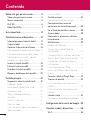 4
4
-
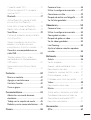 5
5
-
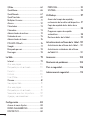 6
6
-
 7
7
-
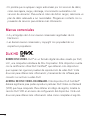 8
8
-
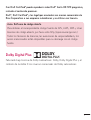 9
9
-
 10
10
-
 11
11
-
 12
12
-
 13
13
-
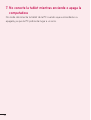 14
14
-
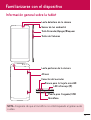 15
15
-
 16
16
-
 17
17
-
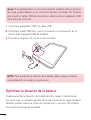 18
18
-
 19
19
-
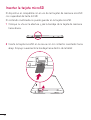 20
20
-
 21
21
-
 22
22
-
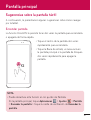 23
23
-
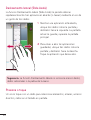 24
24
-
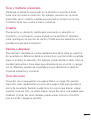 25
25
-
 26
26
-
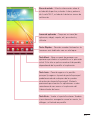 27
27
-
 28
28
-
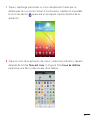 29
29
-
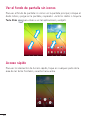 30
30
-
 31
31
-
 32
32
-
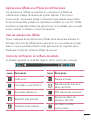 33
33
-
 34
34
-
 35
35
-
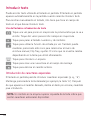 36
36
-
 37
37
-
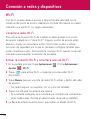 38
38
-
 39
39
-
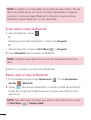 40
40
-
 41
41
-
 42
42
-
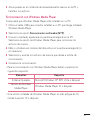 43
43
-
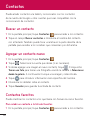 44
44
-
 45
45
-
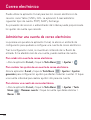 46
46
-
 47
47
-
 48
48
-
 49
49
-
 50
50
-
 51
51
-
 52
52
-
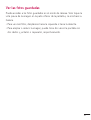 53
53
-
 54
54
-
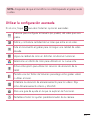 55
55
-
 56
56
-
 57
57
-
 58
58
-
 59
59
-
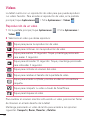 60
60
-
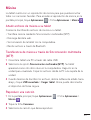 61
61
-
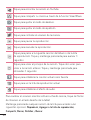 62
62
-
 63
63
-
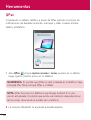 64
64
-
 65
65
-
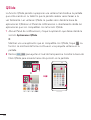 66
66
-
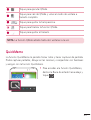 67
67
-
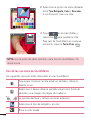 68
68
-
 69
69
-
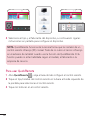 70
70
-
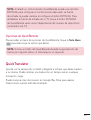 71
71
-
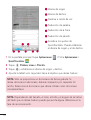 72
72
-
 73
73
-
 74
74
-
 75
75
-
 76
76
-
 77
77
-
 78
78
-
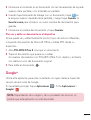 79
79
-
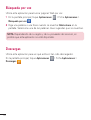 80
80
-
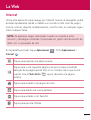 81
81
-
 82
82
-
 83
83
-
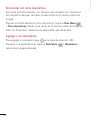 84
84
-
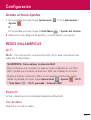 85
85
-
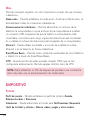 86
86
-
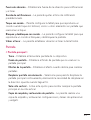 87
87
-
 88
88
-
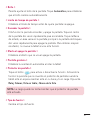 89
89
-
 90
90
-
 91
91
-
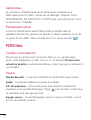 92
92
-
 93
93
-
 94
94
-
 95
95
-
 96
96
-
 97
97
-
 98
98
-
 99
99
-
 100
100
-
 101
101
-
 102
102
-
 103
103
-
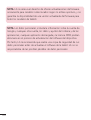 104
104
-
 105
105
-
 106
106
-
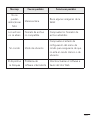 107
107
-
 108
108
-
 109
109
-
 110
110
-
 111
111
-
 112
112
-
 113
113
-
 114
114
-
 115
115
-
 116
116
-
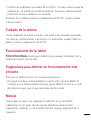 117
117
-
 118
118
-
 119
119
-
 120
120
-
 121
121
-
 122
122
-
 123
123
-
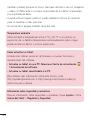 124
124
-
 125
125
-
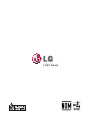 126
126
LG LGV500.AROMWH Manual de usuario
- Categoría
- Smartphones
- Tipo
- Manual de usuario
Artículos relacionados
-
LG LGV500.AROMWH Manual de usuario
-
LG V500 G Pad 8.3 Guía del usuario
-
LG V500 Manual de usuario
-
LG V700 Guía del usuario
-
LG G Pad 8.3 Manual de usuario
-
LG LGV700.AMIARD Manual de usuario
-
LG G Pad 8.0 Instrucciones de operación
-
LG V400 Instrucciones de operación
-
LG V410 AT&T Guía del usuario
-
LG G Pad 8.3 LTE Verizon Wireless Guía del usuario